РЕФЕРАТ
Пояснювальна записка: стор., джерел.
Тема дипломного проекту: Розробка технологічного процесу виготовлення друкарських форм для випуску журнальної продукції „Хитрощі та секрети роботи в PhotoshopCS”.
Мета: розробити журнальну продукцію на тему: „Хитрощі та секрети роботи в PhotoshopCS”.
Результати роботи: пояснювальна записка; примірник готового видання; електронна версія пояснювальної записки та готового видання на CD.
При розробці журналу були використані програми: AdobePhotoshop та AdobeInDesign.
ПЕРЕЛІК УМОВНИХ ПОЗНАЧЕНЬ, ОДИНИЦЬ, СКОРОЧЕНЬ, ТЕРМІНІВ
AP – Adobe Photoshop
Мал. – малюнок
dpi – dotsperinch
Кб – кілобайт
Мб - мегабайт
т.ін. – таке інше
Викор. - використовують
ПК – персональний комп’ютер
CD – compactdisk
CD-ROM – compact disk read only memory)
CMYK – кольорова модель (голубий-пурпуровий-жовтий-чорний)
RGB – кольорова модель (червоний-зелений-синій)
ВСТУП
ЖУРНАЛ - періодичне видання, яке виходить під постійною назвою, має постійні рубрики, містить статті, реферати, інші матеріали з різних громадсько-політичних, наукових, виробничо-практичних та інших питань, літературно-художні твори, ілюстрації, фотографії.
Залежно від змісту журнали поділяють на такі види:
громадсько-політичні;
наукові;
науково-популярні;
популярні;
виробничо-практичні;
літературно-художні;
реферативні.
Залежно від призначеності журнали поділяють на такі види:
Журнали для широкого кола читачів;
журнали для фахівців;
журнали для дітей різної вікової категорії (для дошкільнят, для молодших школярів, середнього та старшого віку).
Залежно від класифікації журнали випускають різних форматів та два варіанти оформлення видання. Кожен варіант оформлення передбачає розміри шпальт і середника, формату, кількість шпальт на сторінці журналу.
Для складання тексту журналів треба використовувати друкарський, фотоскладальний чи комп'ютерний шрифт. Для складання заголовків рубрик можна використовувати складально-друкарський, чи рисований шрифт.
Гарнітура шрифту повинна бути зручна для читання.
Для складання тексту реферативних, наукових, виробничо-практичних журналів треба використовувати шрифт одної-двох гарнітур з широким асортиментом накреслень вічка, журналів для дітей - шрифти більше чотирьох гарнітур.
Забиваем Сайты В ТОП КУВАЛДОЙ - Уникальные возможности от SeoHammer
Каждая ссылка анализируется по трем пакетам оценки: SEO, Трафик и SMM.
SeoHammer делает продвижение сайта прозрачным и простым занятием.
Ссылки, вечные ссылки, статьи, упоминания, пресс-релизы - используйте по максимуму потенциал SeoHammer для продвижения вашего сайта.
Что умеет делать SeoHammer
— Продвижение в один клик, интеллектуальный подбор запросов, покупка самых лучших ссылок с высокой степенью качества у лучших бирж ссылок.
— Регулярная проверка качества ссылок по более чем 100 показателям и ежедневный пересчет показателей качества проекта.
— Все известные форматы ссылок: арендные ссылки, вечные ссылки, публикации (упоминания, мнения, отзывы, статьи, пресс-релизы).
— SeoHammer покажет, где рост или падение, а также запросы, на которые нужно обратить внимание.
SeoHammer еще предоставляет технологию Буст, она ускоряет продвижение в десятки раз,
а первые результаты появляются уже в течение первых 7 дней.
Зарегистрироваться и Начать продвижение
Кегль шрифту основного тексту обирає видавець залежно від виду журналу та з урахуванням зручності для читання. Додатковий текст складають кеглем меншим на 1 -2п за кегль основного тексту.
Ширина шпальт повинна становити 13 ¼ х 6 ½ кв. проміжок між шпальтами повинен становити 8-12п. у разі використання проміжків 6п., рекомендовано використовувати відокремлюючи лінійки.
Залежно від змісту та призначення журнали можуть мати ілюстрації. У літературно-художніх журналах великого та середнього обсягу ілюстративність не повинна перевищувати 5%,
але в журналах для юнацтва можна збільшувати кількість ілюстрацій до 15%, а в журналах з публіцистичними та критичними матеріалами - зменшувати кількість ілюстрацій до 3%.
У літературно-художніх, громадсько-політичних і науково-популярних журналах малого обсягу ілюстрації повинні бути нарівні з текстом основним джерелом інформації, Ілюстрації в таких журналах повинна становити від 30% до 70 %.
У журналах для дошкільнят ілюстративність повинна становити від 80 %
до 90 %., у журналах для школярів середнього та старшого віку від 20 %
до 40 %. У журналах для дошкільнят та молодших школярів повинні бути, в основному, багатоколірні ілюстрації.
Журнали можна випускати способом офсетного чи високого друкування.
Для друкування журналів залежно від способу друкування використовують папір для Високого друку № 1, № 2 та папір офсетний № 1, № 2. Для друкування обкладинок використовують обкладинковий папір або офсетний папір маса площі 1 м2
понад 120 г. Для друкування одного номера журналу необхідно використовувати папір однієї марки (ґатунку) з однієї партії.
У журналах повинні бути відтворені всі елементи тексту та ілюстрацій. Зображення повинні бути чіткі, однакової контрастності як в одному примірнику, так і в усьому тиражі. Зображення кольорових ілюстрацій повинні відповідати оригіналові, бути насичені та зберігати всі кольори. Фарби на зображенні повинні бути суміщені. Розміри полів повинні відповідати стандартам певного розміру.
Журнали, в залежності від обсягу можуть бути зшиті дротом, скріплені клейовим способом або нитками.
Залежно від обсягу журнали випускають в обкладинці типу 1, 2, 3, 4 або без неї. На першій сторінці обкладинки обов'язково треба зазначати назву журналу, його номер, рік видання та міжнародний номер захисту авторських прав - ІSВN На корінці обкладинки типу 2 та 3 треба розмістити назву журналу, номер та рік видання, якщо корінець до 7 мм. Залежно від призначення обкладинка може бути віддрукована одною - чотирма фарбами.
Сервис онлайн-записи на собственном Telegram-боте
Попробуйте сервис онлайн-записи VisitTime на основе вашего собственного Telegram-бота:
— Разгрузит мастера, специалиста или компанию;
— Позволит гибко управлять расписанием и загрузкой;
— Разошлет оповещения о новых услугах или акциях;
— Позволит принять оплату на карту/кошелек/счет;
— Позволит записываться на групповые и персональные посещения;
— Поможет получить от клиента отзывы о визите к вам;
— Включает в себя сервис чаевых.
Для новых пользователей первый месяц бесплатно.
Зарегистрироваться в сервисе
Існує 5 основних способів друку: високий, плоский офсетний, глибокий, флексографічний і трафаретний (шовкографія). Шовкографію розглядають, як окремі друкарські секції у друкарських машинах інших способів друку, що використовуються для лакування або нанесення додатково однієї або двох фарб на відбиток іншого способу друку. Спосіб глибокого друку ще не вичерпав свій потенціал, але нині у виробництві етикеток і пакувальних засобів він існує, швидше, як виняток. Натомість за останні роки флексографічний спосіб друку посів друге місце після офсету.
Сьогодні офсетний спосіб друку найпоширенішій, найрозвинутіший і тому він забезпечений різноманітним обладнанням, матеріалами та технологіями. Крім того офсетні технології вигідні при будь-якому (дрібному, середньому та масовому) виробництві, коли вимоги до якості дуже високі та коли пакування виготовляють на папері, тонкому картоні (до 1,2 мм).
Друк здійснюють на багато фарбових аркушевих офсетних машинах без перевертального пристрою, але, в деяких випадках, із секцією лакування. Залежно від масовості виробництва використовують машини різних форматів: при дрібному виробництві — малоформатні, при середньому та масовому —напів форматні та повного формату (700×1000 мм).
Аркушеві офсетні машини — досить дороге обладнання, однак, збалансованість масовості виробництва, фарбовості та після друкарського обладнання робить офсетні технології вигідними, бо немає обмежень щодо якості, і, якщо є невелика кількість після друкарських операцій, то й щодо собівартості продукції.
Як спеціалізовані, так і універсальні друкарські машини середнього і великого форматів (понад 520×720 мм) для виготовлення продукції елітної якості пропонують такі провідні фірми, що випускають друкарське офсетне обладнання: «Heidelberg», «ManRoland», «Koening & Bauer» (KBA), «Komori», «Shionara», «Mitsubishi».
Оригінальність дизайну, цікаві графічні елементи, вдало підібрана гама кольорів підсвідомо спонукають покупця до вибору того чи іншого товару. Відвойовуючи свого покупця, виробник використовує елементи, які стимулюють збут товару. Це різні преміальні купони, розіграші, лотереї.
Метою даної дипломної роботи є розробка дизайну журналу і технологічного процесу для друкування офсетним способом.
В дипломній роботі проведено техніко-економічні розрахунки, в результаті чого одержані такі показники: обсяг продукції в грошовому виразі —11111 грн.; прибуток — 55555 грн.; рентабельність виробництва — 59 %; окупність капітальних вкладень — 1,5 роки. Ці показники, як і проведені технологічні розрахунки, підтверджують економічну доцільність вибраної техніки і технології.
1 ТЕХНОЛОГІЧНА ЧАСТИНА
Таблиця 1
Розробка технічної характеристики видання, що проектується
| № п/п |
Показники оформлення |
Характер продукції |
| 1 |
2 |
3 |
| 1. |
Назва |
журнальна продукція |
| 2. |
Тип видання |
науково – популярний |
| 3. |
Формат видання |
| 4. |
Обсяг видання (в сторінках) |
сторінок |
| 5. |
Кількість назв |
| 6. |
Формат складання сторінки, кількість колонок |
| 7. |
Гарнітура шрифта |
| 8. |
Кегль шрифта |
п |
| 9. |
Місткість шрифта |
знаків |
| 10. |
Кількість сторінок ілюстрацій:
чорно-білих
кольорових
|
| 11. |
Спосіб друку |
плоский |
| 12. |
Кількість фарб на середні аркуші видання |
4+1 |
| 13. |
Папір на середні аркуші видання |
офсетний 80 г / м. кв. |
| 14. |
Обкладинка, кількість фарб |
4 фарби |
| 15. |
Папір на обкладинку |
офсетний 160 г / м. кв |
| 16. |
Брошурування:
фальцювання
комплектування
зшивання
покриття обкладинкою
|
3
вкладкою
дротом
наопашки
|
| 17. |
Кольороподіл і фото вивід |
| 18. |
Кольори CMYK |
C— голубий, M— пурпуровий,
Y— жовтий, K— чорний
|
| 19. |
Виведення чорно-білих діапозитивів |
лазерний принтер, фотонасвітлювач |
| 20. |
Монтаж спусків |
| 21. |
Виготовлення друкарських форм |
Копіювальна рама |
| 22. |
Оздоблення обкладинки |
4 фарби |
| 23. |
Періодичність видання |
випуски на місяць |
1.1 Розробка технічної характеристики видання, що проектується
Формат видання дипломного проекту 210*270 мм, зроблений журналом – це зручний і розповсюджений формат паперу.
Розробка оригінал-макету – готовий журнал у цифровій формі на CD у кольоровому та монохромному варіантах, відповідні паперові варіанти.
Графічні елементи журналу: растрова графіка – фон, фотографії; векторна графіка – текст, логотип, та інші графічні елементи.
Кольори:
CMYK – блакитний-пурпуровий-жовтий-чорний. Один з методів передачі кольору. Є субтрактивною колірною моделлю, застосовуваною для опису джерел, відображаючи колірне випромінювання. Дана модель є основою кольорового поліграфічного процесу. Чорний колір доданий у модель через недосконалість застосовуваних при друку фарб для поліпшення й спрощення відтворення чорних об'єктів.
RGB – червоний-зелений-синій. Одна із систем передачі кольору. Є адитивною колірною моделлю, у якій потрібний колір виходить змішанням світлових випромінювань трьох первинних кольорів – червоного, зеленого й синього. Застосовується для випромінюючих джерел кольору. Змішання 100% первинних кольорів дає білий цвіт. Їх повна відсутність – чорний.
Спосіб друку – офсетний.
Журнал – періодичне видання, яке виходить під постійною назвою, має постійні рубрики, містить статті, реферати, інші матеріали з різних громадсько-політичних, наукових, виробничо-практичних та інших питань, літературно-художні твори, ілюстрації, фотографії.
Макет (з французького слова maguette– модель) – модель чого-небудь, попередній зразок, який зображує будь-що в маленьких розмірах. Макет – це ще еталон для верстання сторінок видання і монтажу з розкладкою сторінок на друкованому листі затвердженого видання.
Оригінал-макет – це останній підписаний у видавництво макет. Оригінал-макет – це ще кінцевий продукт, отриманий у результаті верстання. За допомогою програми верстання він передається у типографію для тиражування [3].
Шрифт – це набір символів, виготовлених в одному стилі. У кожного шрифту є своя назва, наприклад TimesNewRоmana6o Аrіаl.
Шрифти, які були використані для оформлення буклету: ArialNarrow, ArialBlack, ComicSansMS.
Дизайнер, створювач реклами – кожен із них стоїть перед проблемою вибору шрифту, художніх ефектів, прийомів оформлення, найбільш відповідних. Художньо оформлений текст можливо створювати в різних програмах: векторних редакторах CorelDraw і AdobeIllustrator, спеціальних пристроїв для оформлення тексту CorelDepth, AdobeTypeTwister та інших програмах для виготовлення ЗD-написів FontF/X і Туреr, а також растрових редакторів AdobePhotoshop і FractalDesignerPointer. Динамічно змінені шрифти можливо створювати за допомогою програм ParaNoise та FontLad [1].
Шрифт (нім. Schrift, від Schreiber– писати) – графічно упорядковане зображення знаків письма.
Шрифт – це:
- сукупність символів, маючих однакову гарнітуру або стиль тексту. Кожен шрифт має свої прототипи у вигляді набору символів.
- набір друкарських або відображених на дисплеї символів одного типу, стилю, розміру;
- комбінація окремих знаків, форма яких спроектована заздалегідь, постійно може бути змінена;
- комплект типографських літер однієї гарнітури шрифту, одного розміру шрифту і одного кеглю.
В операційній системі Windowsфункціонують дві групи шрифтів: растрові шрифти і векторні шрифти.
Символи растрових шрифтів складаються з крапок, утворюючих матрицю, котра характеризує символ.
Символи векторних шрифтів представляють собою контур, складові елементи якого описуються математичними формулами. Векторний шрифт гapно масштабується і нема необхідності зберігати в комп'ютері шрифти різних масштабів. На комп'ютері шрифти зазвичай зберігаються в файлах маючи розміщення fontifft. В стандартному наборі Windows ці файли розміщені, як правило в папці C:\Windows\ FONTS.
Окремі програми можуть зберігати свої шрифти і в окремих папках, наприклад:
> С:\ Program Files\ Adobe\ Page Maker 7.0;
> C:\ Program Files\ Adobe\ Illustrator 10\ Support Files\ Contents\ Windows\ System.
> C:\ Program Files\ Adobe\ Photoshop 7.0 \ required і т.ін.
Шрифти можуть розміщуватися в файлах інших форматів, наприклад в файлах PersonalizeAdobeTypeManager з розміщенням ptb або ptm.
Хоча шрифт у нас один, характеристик у нього багато: стилі, типи, розміри та інші характеристики шрифту. Існує ще така класифікація: регулярний, заготовочний шрифт.
1.2 Вибір і обґрунтування прийнятого технологічного процесу
У цій дипломній роботі описується розробка дизайну журналу та електронний спосіб складання, який є найсучаснішим методом, що використовується у поліграфії. Він передбачає використання комп’ютерно-видавничих систем (КВС). КВС включають 3 основні складові — це спеціаліст, який володіє комп’ютерною технікою, друга — інформаційне забезпечення, яке складається з видавничої специфікації, і нормативної та методичної літератури; і нарешті, третя — програмне та апаратне забезпечення. За допомогою КВС можна швидше і краще обробляти текстову та графічну інформацію, виконувати електронну верстку та монтаж, виводити фотоформи або виводити інформацію безпосередньо на друкарську форму. З одного боку застосування комп’ютерних технологій дає змогу перекласти на «плечі» комп’ютера рутинну роботу і вивільнити час для творчого процесу, а з іншого, — суттєво розширити можливості творчої особистості, надаючи їй для творчості новітні інструменти та засоби. Перевагами КВС є скорочення технологічного процесу, полегшення праці людей, скорочення витрат на виробництво.
Вимоги до оригіналу і технічної документації
У кожному ілюстративному оригіналі повинні бути враховані особливості поліграфічної технології і якість паперу, на якому вони будуть відтворені. Лініатура растру при відтворенні тонових одно- і багатоколірних ілюстрацій вибирається залежно від характеру оригіналу, виду продукції, а також паперу і типу машини, на якій буде друкуватися продукція. Чорно-білі штрихові оригінали повинні бути чіткими , нанесеними в повну силу туші чи фарби і мати нейтральний чорний колір. Одноколірні тонові фотомонтажі повинні бути виготовленні з фотознімків, які мають однакову щільність найтемнішого і найсвітлішого полів зображення. Багатоколірні оригінали, які відтворюються способом офсетного чи глибокого друку і монтажуватися на одну форму повинні бути однорідні за виконанням. Колір їх повинен входити в одну гаму. Оригінали, підготовлені для відтворення офсетним способом друку в чотири фарби повинні мати кольорові відтінки, які відтворюються сполученням фарб однієї з тріад, підібраних за шкалами охоплення кольорів. При відтворенні музейних картин з діапозитивів слід пам’ятати, що на них повинна бути шкала фарб, від фотографована разом із картиною. З метою точного відтворення зображення ілюстративні оригінали повинні, по можливості, мати формат, близький до заданого.
Для сканування ілюстрацій в дипломній роботі запроектований сканер DuoScanT2500 фірми AGFA. Фірма AGFA— один із лідерів з виробництва та продажу насвітлювачів, професійних сканерів та витратних матеріалів. Сканери фірми AGFA, серії DuoScan— це професійні сканери з високою роздільною здатністю і великими можливостями.
Інший спосіб отримання ілюстрацій для журналу — це каталоги і галереї з великою кількістю різноманітних фотографій і кліпардів.
У даній дипломній роботі для створення оригінал-макету журналу вибрано комп’ютер APPLEPowerMacintoshG4. PowerMacG4— це графічна станція для професіоналів, створена спеціально для використання у видавничій справі. Двох процесорний PowerMacG4 з тактовою частотою 500 МГц значно перевершує продуктивність попередніх моделей і конкурентів; він може справлятися з будь-яким завданням: від верстки і складання до обробки графіки та відеомонтажа. Для покращення роботи за комп’ютером використовується плоский монітор фірми MITSUBISHIDiamondPro 920 з діагоналлю 19 дюймів.
Якісний графічний дизайн повинен враховувати можливості кожного із способів оформлення. Їх вибір здійснюється згідно з конкретними вимогами до виробництва журналу і поліграфічними можливостями.
Програма растрової графіки
Photoshop
7.0
Зіскановані ілюстрації обробляємо в графічному пакеті Photoshop 7.0. Найкращою програмою для обробки та створення растрової графіки є ADOBEPhotoshop. Щоб запустити дану програму можна використати меню кнопки «Пуск», де знаходиться піктограма програми Photoshop 7.0. Після цього програма завантажиться і з’явиться її головне вікно. В головному вікні знаходяться: панель інструментів, панель параметрів інструментів, меню програми, вікно редагування зображення, палітри, рядок стану. В рядку стану відображається поточний масштаб зображення, інформаційне поле, назва вибраного інструмента і підказка щодо його використання. В інформаційному полі Photoshop повідомляються різні корисні дані. Photoshop пропонує 51 інструмент, але в палітрі інструментів можна одночасно бачити всього 22 піктограми. У Photoshop 7.0 є 10 видів інструментів:
1.інструменти виділення: прямокутна і овальна область, горизонтальний і вертикальний рядок, ласо, багатокутне і магнітне ласо, магічна паличка;
2.інструмент переміщення;
3.інструмент кадрування;
4. інструменти малювання: пензлик, олівець, штамп і штамп візерунку, пензлик стану і зображувальний пензлик подій, резинка, фонова і магічна резинка, градієнт і заливка;
5. інструменти редагування: виправляючий пензлик, розмиття і різкість, освітлювач і затемнювач, палець і губка;
6. інструменти векторного малювання: виділення елементів контура, стрілка часткового виділення, перо і довільне перо, перо з плюсом і перо з мінусом, прямокутник і заокруглений чотирикутник, еліпс і багатокутник, лінія і форма користувача;
7. інструменти тексту: горизонтальний і вертикальний тексти, горизонтальний і вертикальний текст-маски;
8.інструменти масштабування: рука, масштаб, фрагмент і виділення фрагмента;
9. інструменти виміру: піпетка, відбір кольорів, лінійка;
10. допоміжні інструменти: примітка, звуковий супровід.
Кожний інструмент пов’язаний зі своєю панеллю параметрів, яка служить для настроювання його властивостей і можливостей. Нижче інструментів знаходиться вікно керування основним кольором і кольором фону. Наступні дві піктограми призначені для роботи з вибраними областями (це піктограми переключення від вибраних областей до швидкої маски і навпаки).
У програмі Photoshop 7.0 існують спеціальні команди — «Фільтри», які призначені для корекції зображення і створення різних ефектів. Загалом програма має більш як сто фільтрів. Щоб використати який-небудь фільтр Photoshop, вистарчає вибрати його назву з меню Filter (Фільтр). Якщо на зображенні нема виділених областей, то фільтр діє з однаковою силою на все зображення. В іншому випадку фільтр діє тільки в межах виділеної області. Photoshop має декілька груп фільтрів: створювач візерунків, вільне спотворення, художні, розмиття, штрихи, викривлення, шум, пікселізація, візуалізація, ескіз, стилізація, текстура. Фільтр Zigzag дозволяє створювати на зображенні хвилі, які розходяться, ніби від кинутого у воду каменя. Параметри Amount (Сила) задає висоту цих хвиль, а Ridges (Гребні) — їх кількість. Використовуючи опції зі списку Style (Стиль), можна створити не лише радіальні хвилі, які розходяться, але і хвилі, які сходяться до центру або водоворот. Всі ці параметри знаходяться в діалоговому вікні фільтра Zigzag, щоб відкрити вікно потрібно вибрати його зі списку фільтрів.
За допомогою програми Photoshop можна також здійснити сканування різноманітних ілюстрацій, фотографій, будь-якої друкованої продукції. Коли файл зі сканованим зображенням відкривають у Photoshop, в першу чергу потрібно замінити кольорову модель RGBна CMYK. В меню Image (Зображення), в підменю Mode (Режим) знаходяться всі різновиди моделей: від чорно-білої до багатоканальної.
Наступним етапом буде виконання кольорокорекції. Для простих випадків корекції тонів у Photoshop 7.0 застосовуються команди: AutoLevels (Автоматична корекція тонів), AutoContrast (Автоматична корекція контрастності), AutoColor (Автоматична корекція кольору) і Equalize (Вирівняти яскравість). Ці команди не мають діалогових вікон і весь процес корекції бере на себе сама програма. Перед тим, як приступити до корекції рівнів яскравості зображення добре було б мати інструмент для оцінки цих рівнів. Такий інструмент є і викликати його можна за допомогою команди Histogram (Гістограма) з меню Image (Зображення). Гістограма зображається графіком, де по осі Х відкладається значення яскравості, а по осі Y— кількість пікселів, які відповідають яскравості.
Команда Brightness/Contrast (Яскравість/Контраст) з меню Image, підменю Adjust (Корекція), дозволяє швидко, просто і наочно регулювати яскравість і контраст зображення. Діалогове вікно має всього два параметри: Brightness (Яскравість) і Contrast (Контраст). Пересуваючи маркер вліво, можна зменшити яскравість і контраст, а вправо — збільшити значення цих параметрів.
Команда Levels (Рівні) з підменю Adjust меню Image дозволяє вручну, а значить, більш точно, настроїти рівні яскравості зображення. У верхній частині діалогового вікна Levels знаходиться гістограма з трьома рівнями яскравості. На цій гістограмі програма показує вхідні рівні яскравості, а маркери визначають ширину діапазону рівнів яскравості. У нижній частині діалогового вікна розташована смуга з двома маркерами. Положення цих маркерів визначає ширину вихідного діапазону яскравості. Вирішальну роль у цьому процесі відіграють три маркери під гістограмою. Чорний маркер відповідає чорному кольору, білий маркер — білому. Сірий маркер відповідає значенню яскравості 128, тобто середині діапазону яскравості. Зміщуючи крайні маркери до країв гістограми, ми задаємо новий діапазон яскравості.
Команда Curves (Криві) — одна з найважчих у Photoshop, але вона дозволяє визначити необхідну кількість діапазонів яскравості і відрегулювати їх дуже точно. Найважливішим елементом діалогового вікна цієї команди є крива, яка займає площу майже всього вікна. По осі Х відкладаються вхідні рівні яскравості, а по осі Y— вихідні. з метою редагування форми кривої застосовуються два елемента: «Крива» і «Олівець». За допомогою кривої можна задати опорні точки, а зміщуючи їх мишкою можна задати саму форму. За допомогою Олівця можна просто намалювати нову криву. Незначні зміни кривої деколи призводять до помітних змін у зображенні.
Як для корегування тонів є важливий баланс світла і тіней, так і для корегування кольору важливий є баланс кольорів. Команда Variations (Варіант) дозволяє провести не лише кольорову корекцію, але і корекцію відтінків зображення. Після вибору Variations/Adjust/Image в діалоговому вікні цієї команди можна відкоригувати кольори в 3 діапазонах: Shadows (Тіні), Midtones (Середні тони), Highlights (Світлі тони). В лівому верхньому куті знаходяться дві зменшені копії зображення: до корекції і після неї. Ще одну копію поточного зображення розміщено в центрі групи із шести мініатюр, кожна з яких відповідає одному з основних кольорів. У правому нижньому куті діалогового вікна знаходиться група з трьох мініатюр, які призначені для корекції тонів вибраного діапазону. Це мініатюри для відсвітлювання або затемнення тонів. Командою ColorBalance (Кольоровий баланс) корекція здійснюється для кожного з трьох основних інтервалів тонів окремо.
Командою Hue/Saturation (Кольоровий тон/Насиченість) можна змінити кольорові тони, насиченість і яскравість як цілого зображення, так і окремих кольорових інтервалів.
Команда SelectiveColor (Вибіркова корекція кольору) — це вибіркова корекція базових кольорів у зображенні шляхом зміни пропорції чотирьох кольорів моделі CMYK.
Щоб вирізати зображення потрібно скористатися інструментом виділення. Після того, як створено межу навколо об’єкту, інструментом Ласо, який повинен залишитися на зображенні, вибираємо команду Inverse (Інверсія) меню Select (Виділення). Після цієї команди виділяється фон, який потрібно викинути, а об’єкт, який повинен залишитися, стає неактивний. Залишається тільки натиснути клавішу Delete і викинути фон. Для створення навколо об’єкту ореола потрібно відкрити діалогове вікно підменю LayerStyle (Стиль шару) з меню Layer (Шар). У діалоговому вікні LayerStyle знаходяться такі ефекти: внутрішня та зовнішня тінь, освітлення, рельєфність, глянець, накладання кольору, градієнту та візерунку, обрамлення. Команда OuterGlow (Зовнішнє освітлення) служить для створення світлового ореолу навколо об’єкта. В групі опцій Structure (Структура) можна вибрати режим змішування освітлення з нижнім шаром, непрозорість, заповнення (кольором або градієнтною заливкою). Наступна групаElements (Елементи) регулює силу освітлення і його розмитість. Група Quality (Якість) дозволяє створити особливий вид ореолів. Цей ореол застосовується тільки для першої етикетки. Після того, як всі операції виконано і зображення повністю готове, файл зберігається у форматі TIFF після виконання команди SaveAs (Зберегти як) з меню File (Файл).
Adobe
InDesign
Adobe InDesign - програма яка переваги, наприклад можливість працювати на моніторах з високим дозволом. Пакет InDesign підтримує такі файлові формати, як TIFF і EPS, дозволяючи працювати з документами Adobe Illustrator, Photoshop і Adobe PDF.
Однієї з найважливіших цілей було створення програми, що дасть художникам і дизайнерам більше волі й можливостей, чим вони мали, користуючись традиційними інструментами верстки. Програма Adobe InDesign була випущена в серпні 1999 р. В 2003 р. була випущена версія Adobe InDesign 2.0 із численними новими функціями (більше 800). На сьогоднішній день - це найбільш потужна, гнучка й професійна програма верстки.
Створення нового об'єкта.
Для створення нового файлу призначена команда меню File / New (Файл / Новий). Після її вибору користувачеві пропонується вибрати тип створюваного об'єкта: документ, книга, бібліотека.
Зміна одиниць виміру.
Для зміни одиниць виміру необхідно скористатися командою Edit / Preferences / Units&Increments (Редагування / Установки / Система виміру).
Далі в полях Horizontal (Горизонтально) і Vertical (Вертикально) варто вибрати відповідні одиниці виміру (дюйми, міліметри, сантиметри й ін.). Вони можуть збігатися чи ні. Щоб всі відкриваємі документи, що, мали однакові настроювання за замовчуванням, зміни варто вносити при закритих документах.
Зміна параметрів документа.
Для зміни параметрів документа призначена команда File / Document Setup (Файл / Параметри документа).
У діалоговому вікні, що відкрилися, Document Setup (Параметри документа) можна внести зміни наступних параметрів:
- кількість сторінок;
- розворот;
- формат сторінки;
- орієнтація.
Зміна полів і колонок.
Для зміни полів і колонок призначений команда Layout / Margins and Columns (Макет / Поля й колонки).
У діалоговому вікні, що відкрилося, Margins and Columns (Поля й колонки) можна внести зміни наступних параметрів:
- розмір полів;
- кількість колонок;
- розмір середника (інтервалу).
Відображення й вимикання лінійок.
Щоб відобразити лінійки уздовж верхній і лівий краї вікна документа необхідно виконати команду View / Show Rulers (Перегляд / Показати лінійки).
Щоб сховати лінійки призначена команда View / Hide Rulers (Перегляд / Сховати лінійки).
Настроювання границь полів і колонок.
Напрямними називаються не друковані лінії, що, призначені для полегшення розміщення тексту й графіки на сторінці.
У програмі Adobe InDesign є кілька типів направляючих, у тому числі границі полів, які призначені для розміщення таких елементів, як номера сторінок, і границі колонок, що використаються для поділу тексту й графіки. Для відображення направляючих, границь полів і колонок призначений команда View / Show Guides (Перегляд / Показати направляючі). Для того, щоб їх сховати призначена команда View / Hide Guides (Перегляд / Сховати направляючі). Границі полів за замовчуванням відображаються пурпурним кольором, а границі колонок - фіолетовим. Для зміни зовнішнього вигляду границь полів і колонок призначений команда Edit / Preferences / Guides & Pasteboard (Редагування / Установки / направляючі й границі). У діалоговому вікні, що відкривається, Preferences (Установки) з меню, що випадає, Margins (Поля) вибирається колір границь полів. З меню, що випадає, Columns (Колонки) вибирається колір границь колонок. Прапорець Guides in Back (направляючі назад) установлюють, щоб текст і графіка відображалися поверх направляючих. Ще одним типом направляючих є горизонтальні й вертикальні направляючі. Вони мають більшу гнучкість, чим границі колонок і полів, і можуть бути встановлені в будь-якому місці сторінки для полегшення розміщення об'єктів. Окрему направляючу можна створити, витягшись її з лінійки.
Створення напрямної.
1. Помістите курсор над горизонтальною або вертикальною лінійкою.
2. Натисніть на кнопку миші. Курсор прийме вигляд подвійної стрілки.
3.Протягніть мишею, щоб витягти направляючу на сторінку.
Колір горизонтальних і вертикальних напрямних можна змінювати.
Для цього можна виконати команду Layout / Ruler Guides (Макет / Направляючі). Потім вибрати колір направляючих з меню, що випадає, Color (Колір).
У поле View Threshold (Межа видимості) можна задати мінімальний масштаб документа, при якому видні направляючі. Прив'язка об'єктів до направляючих виконується командою View / Snap to Guides (Перегляд / Вирівняти по направляючих).
Робота із сіткою.
Направляючі й границі - це не єдиний спосіб вирівнювання об'єктів. Як основу для компонування елементів сторінки може використатися сітка. Вона потрібна для рівного розташування тексту. Для відображення сітки призначена команда View / Show Document Grid (Перегляд / Показати сітку документа) або View / Show Baseline Grid (Перегляд / Показати базову сітку). Для вимикання сітки використаються команди: View / Hide Document Grid (Перегляд / Сховати сітку документа) або View / Hide Baseline Grid (Перегляд / Сховати базову сітку). Для зміни зовнішнього вигляду сітки призначена команда Edit / Preferences / Grids (Редагування / Установки / Сітки). Колір сітки встановлюється в меню, що випадає, Color (Колір). Розмір основного кроку сітки задається в полях Gridline Every (Основний крок сітки) областей Horizontal (Горизонтально) і Vertical (Вертикально). Для установки прив'язки до сітки призначена команда View / Snap to Document Grid (Перегляд / Прив'язати до сітки документа). Збереження документа виробляється так само, як у будь-якій іншій програмі. При збереженні можна задати об'єкту тип: документ або шаблон.
Створення текстових фреймів.
У програмі InDesign текст розташовується в об'єктах, названих фреймами. Аналогічно іншим об'єктам можна змінювати розмір і форму текстових фреймів.
Для створення текстового фрейму використається інструмент Type (Текст) .Необхідно його активізувати, потім перемістити курсор на сторінку й протягши мишу по діагоналі створити прямокутний фрейм. На екрані з'явиться фрейм із текстовим курсором, що вказує на те, що усередині фрейму можна набирати текст. .Необхідно його активізувати, потім перемістити курсор на сторінку й протягши мишу по діагоналі створити прямокутний фрейм. На екрані з'явиться фрейм із текстовим курсором, що вказує на те, що усередині фрейму можна набирати текст.
Інструмент Type (Текст) завжди створює прямокутні фрейми. Для створення фреймів іншої форми використаються інструменти створення геометричних фігур: завжди створює прямокутні фрейми. Для створення фреймів іншої форми використаються інструменти створення геометричних фігур:
-  ‑ для створення фрейму овальної форми; ‑ для створення фрейму овальної форми;
-  - для створення багатокутного фрейму (опуклого й у формі зірки); - для створення багатокутного фрейму (опуклого й у формі зірки);
-  -для створення фрейму прямокутної форми. -для створення фрейму прямокутної форми.
Створення багатокутного фрейму.
Виберіть інструмент Polygon (Багатокутник)  подвійним клацанням на панелі інструментів. На екрані з'явиться діалогове вікно Polygon Settings (Установки багатокутника). Введіть значення в поле Number of Sides (Кількість сторін). Якщо залишити значення поля Star Inset (Глибина променів) рівним 0%, то вийде опуклий багатокутник. Якщо встановити значення глибини променів, то вийде зірка. Щоб створити багатокутник, протягніть мишу по діагоналі. По досягненні потрібного розміру фігури відпустите кнопку миші. Для створення фрейму правильної геометричної форми при малюванні відповідним інструментом необхідно втримувати натиснутої клавішу Shift. Установка розміру фрейму. подвійним клацанням на панелі інструментів. На екрані з'явиться діалогове вікно Polygon Settings (Установки багатокутника). Введіть значення в поле Number of Sides (Кількість сторін). Якщо залишити значення поля Star Inset (Глибина променів) рівним 0%, то вийде опуклий багатокутник. Якщо встановити значення глибини променів, то вийде зірка. Щоб створити багатокутник, протягніть мишу по діагоналі. По досягненні потрібного розміру фігури відпустите кнопку миші. Для створення фрейму правильної геометричної форми при малюванні відповідним інструментом необхідно втримувати натиснутої клавішу Shift. Установка розміру фрейму.
Виберіть інструмент Ellipse (Еліпс)  або Rectangle (Прямокутник) або Rectangle (Прямокутник)  на панелі інструментів. Установите курсор у місце, де хочете створити фрейм. Клацніть мишею на екрані з'явиться діалогове вікно для установки розмірів фрейму. Задайте висоту й ширину фрейму в полях Width (Ширина) і Height (Висота). Натисніть ОК. Після цього буде створений фрейм, верхній лівий кут якого перебуває в місці, зазначеному вами. на панелі інструментів. Установите курсор у місце, де хочете створити фрейм. Клацніть мишею на екрані з'явиться діалогове вікно для установки розмірів фрейму. Задайте висоту й ширину фрейму в полях Width (Ширина) і Height (Висота). Натисніть ОК. Після цього буде створений фрейм, верхній лівий кут якого перебуває в місці, зазначеному вами.
Введення тексту.
Для введення тексту усередину фрейму досить вибрати інструмент Type (Текст)  і клацнути усередині створеного фрейму. і клацнути усередині створеного фрейму.
Установка гарнітури й розміру шрифту.
Стиль шрифту називається гарнітурою. Для установки цих параметрів і інших використається спеціальна палітра Character. Для відображення її на екрані використається команда Window / Type&Tables / Character або команда Type / Character. У полі  встановлюється гарнітура шрифту. У полі встановлюється гарнітура шрифту. У полі 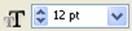 встановлюється розмір шрифту. У полі встановлюється розмір шрифту. У полі 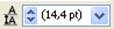 встановлюється інтерліньяж. У полі встановлюється інтерліньяж. У полі 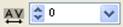 встановлюється трекинг. У полі встановлюється трекинг. У полі  встановлюється накреслення (напівжирний, підкреслений, курсив, звичайний). У полях встановлюється накреслення (напівжирний, підкреслений, курсив, звичайний). У полях  встановлюється скривлення тексту по горизонталі й вертикалі. У полі встановлюється скривлення тексту по горизонталі й вертикалі. У полі 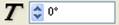 встановлюється нахил символів тексту. встановлюється нахил символів тексту.
Текстові ефекти.
Програма InDesign дозволяє користуватися текстовими ефектами, такими як All Caps (всі прописні), Small Caps (всі зменшені), Subscript (нижній індекс), Superscript (верхній індекс), Underline (підкреслення), Ligatures (лігатура) - автоматично заміняє буквені сполучення, на зразок «fi» і «fl», комбінованими буквеними формами. Всі ці ефекти задаються в меню палітри Character. Накреслення тексту зміниться відповідно до обраного ефекту.
Форматування абзацу.
Під форматуванням абзацу мається на увазі застосування атрибутів до всього абзацу. Форматування в програмі InDesign здійснюється за допомогою опцій палітри Paragraph (Абзац). Для її відображення призначена команда Window / Type / Paragraph або Type / Paragraph. При форматуванні абзацу варто користуватися наступними прийомами:
- щоб застосувати атрибути до окремого абзацу необхідно помістити текстовий курсор усередині даного абзацу
- для застосування атрибутів до декількох абзаців необхідно виділити частину першого й останнього абзаців і абзаци між ними.
Настроювання виключки й відступів.
Крім звичайних засобів виключки, застосовуваних у програмах верстки й текстових редакторів, у програмі InDesign є кілька нових варіантів виключки.
 - виключка вліво - вирівнювання тексту по лівому полю - виключка вліво - вирівнювання тексту по лівому полю
 - виключка по центрі - вирівнювання тексту по центрі - виключка по центрі - вирівнювання тексту по центрі
 - виключка вправо - вирівнювання тексту по правому полю. - виключка вправо - вирівнювання тексту по правому полю.
 - виключка по форматі вліво - вирівнювання тексту по ширині, а останнього рядка - по лівому краї. - виключка по форматі вліво - вирівнювання тексту по ширині, а останнього рядка - по лівому краї.
 - виключка по форматі по центрі - вирівнювання тексту по ширині, а останнього рядка - по центрі. - виключка по форматі по центрі - вирівнювання тексту по ширині, а останнього рядка - по центрі.
 - виключка по форматі вправо - вирівнювання тексту по ширині, а останнього рядка - по правому краї. - виключка по форматі вправо - вирівнювання тексту по ширині, а останнього рядка - по правому краї.
 - виключка повна - вирівнювання тексту по лівому й правому полях. - виключка повна - вирівнювання тексту по лівому й правому полях.
Для установки відступів необхідно виконати наступні дії:
1) виділити необхідні абзаци;
2) використати засоби керування абзацами:
- 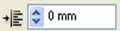 - відступ ліворуч (зрушує лівий край абзацу щодо лівого поля текстового фрейму); - відступ ліворуч (зрушує лівий край абзацу щодо лівого поля текстового фрейму);
- 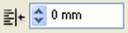 - відступ праворуч (зрушує правий край абзацу щодо правого поля текстового фрейму); - відступ праворуч (зрушує правий край абзацу щодо правого поля текстового фрейму);
- 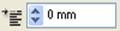 - абзацний відступ (зрушує перший рядок абзацу щодо всього абзацу). - абзацний відступ (зрушує перший рядок абзацу щодо всього абзацу).
Установка відбиття між абзацами.
Спочатку необхідно виділити абзаци, для яких установлюється відбиття. Відбиття встановлюється за допомогою опцій палітри Paragraph (Абзац).
Відбиття перед абзацом встановлюються в полы Space Before (Відбиття до)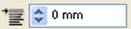 . Відбиття після абзацом встановлюються в полі Space After (Відбиття після) . Відбиття після абзацом встановлюються в полі Space After (Відбиття після)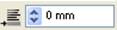 . .
Створення буквиці.
Буквицею називається перший символ (або символи) абзацу, збільшений у порівнянні зі звичайним текстом і врізаний у текст на глибину декількох рядків. Для її створення спочатку необхідно виділити абзац, у якому буде перебувати буквиця. Потім вказується кількість рядків, що буде займати буквиця, у полі  . Кількість символів буквиці задається в полі . Кількість символів буквиці задається в полі 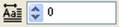 . .
Вставка додаткових символів.
Для вставки додаткових символів використається команда Type / Insert Special Character (Текст / Вставити спеціальний символ). Можна задати гарнітуру й накреслення символу, що вставляється.
Установка зв'язку між фреймами.
Для установки зв'язку між фреймами необхідно виконати наступні дії:
1. Клацнути на символ переповнення першого фрейму . Курсор прийме вид піктограми завантаження. . Курсор прийме вид піктограми завантаження.
2. Клацнути усередині другого фрейму, куди необхідно здійснити перенос.
Індикатори зв'язку покажуть, що текст «утікає» у фрейм  або «випливає» з нього або «випливає» з нього . Для відображення лінії зв'язку між фреймами спочатку необхідно виділити фрейм, зв'язки якого потрібно відобразити. Потім виконати команду View / Show Text Threads (Перегляд / Показати лінії зв'язку). На екрані з'являться лінії, що показують між якими фреймами встановлений зв'язок. . Для відображення лінії зв'язку між фреймами спочатку необхідно виділити фрейм, зв'язки якого потрібно відобразити. Потім виконати команду View / Show Text Threads (Перегляд / Показати лінії зв'язку). На екрані з'являться лінії, що показують між якими фреймами встановлений зв'язок.
Настроювання параметрів фрейму.
Створивши текстовий фрейм можна контролювати розподіл тексту всередині нього. Для цього необхідно виконати команду Object / Text Frame Options (Елемент / Параметри текстового фрейму). В області Columns (Колонки) можна встановити наступні параметри:
- Number (Кількість) - призначена для завдання кількості колонок;
- Width (Ширина) - використається для завдання ширини колонок;
- Gutter (Інтервал) - призначено для завдання інтервалу між колонками.
В області Inset Spacing (Відступи від країв фрейму) можна задати відстані від границь фрейму до розташовуваного усередині тексту.
Імпортування зображень у фрейм.
Для імпорту зображення у вже існуючий фрейм необхідно спочатку вибрати цей фрейм інструментом Selection (Чорна стрілка) або Direct Selection (Біла стрілка), а потім скористатися командою File/Place (Файл/Помістити), щоб знайти зображення, яке потрібно вставити. Далі клацнути по кнопці Open (Відкрити) у діалоговому вікні Place (Помістити). Файл автоматично буде вставлений у фрейм. Для припасування розміру зображення під розмір фрейму необхідно спочатку виділити це зображення, а потім скористатися командою Object/Fitting/Fit Content to Frame.
Установка режиму обтікання текстом.
Для установки режиму обтікання фрейму текстом призначена палітра Text Wrap (Обтікання текстом), відобразити яку можна за допомогою команди Window/Text Wrap (Вікно/Обтікання текстом). Для установки обтікання виділите спочатку фрейм інструментом Selection (Чорна стрілка) або Direct Selection (Біла стрілка), а потім у палітрі Text Wrap (Обтікання текстом) один з наступних варіантів обтікання:
- No text wrap (немає обтікання) - текст розташовується зверху на об'єкті або під ним;
- Wrap around bounding box (навколо) - текст розміщається по периметрі обмежувальної рамки об'єкта;
- Wrap around object shape (по контурі) - текст повторює контур фрейму;
- Jump object (зверху й знизу) - ілюстрація міститься врозріз між рядками тексту;
- Jump to next column (перенапрямок) - текст перенаправляється в сусідню колонку або текстовий фрейм.
Крім того, можна у відповідних полях увести значення відступу, щоб задати відстань між текстом і об'єктом.
Додавання сторінок у документ.
Для додавання сторінок у документ у палітрі Pages (Сторінки) призначена кнопка Create new page (Створити нову сторінку) . .
Створення нової сторінки-шаблона.
Для цього в палітрі Pages (Сторінки) необхідно клацнути на кнопці властивостей  і виконати команду New Master (Нова сторінка-шаблон). На екрані з'явиться діалогове вікно, у якому в поле Prefix необхідно вказати букву для префікса сторінки-шаблона, у поле Name - ім'я сторінки-шаблона, у поле Based on Master необхідно вибрати сторінку-шаблон, на якій буде заснована нова сторінка-шаблон, у поле Number of Pages задається кількість сторінок шаблона. і виконати команду New Master (Нова сторінка-шаблон). На екрані з'явиться діалогове вікно, у якому в поле Prefix необхідно вказати букву для префікса сторінки-шаблона, у поле Name - ім'я сторінки-шаблона, у поле Based on Master необхідно вибрати сторінку-шаблон, на якій буде заснована нова сторінка-шаблон, у поле Number of Pages задається кількість сторінок шаблона.
Використання нового шаблона.
Для застосування створеного шаблона до сторінок документа необхідно в палітрі Pages (Сторінки) клацнути на кнопці властивостей  і виконати команду Apply Master to Pages (Застосувати шаблон до сторінок). У діалоговому вікні, що з'явилося, у поле Apply Master вибирається застосовуваний шаблон, а в поле ToPages вказуються сторінки документа, до яких необхідно застосувати шаблон. і виконати команду Apply Master to Pages (Застосувати шаблон до сторінок). У діалоговому вікні, що з'явилося, у поле Apply Master вибирається застосовуваний шаблон, а в поле ToPages вказуються сторінки документа, до яких необхідно застосувати шаблон.
Перетворення сторінки документа в шаблон.
Для цього необхідно спочатку виділити сторінку або сторінки, які будуть застосовуватися як шаблон. Потім ці сторінки перетаскуються з області роботи з документом в область роботи із шаблонами. Інший спосіб - зберегти потрібні сторінки, використовуючи опцію Save as Master (Зберегти як шаблон) з меню палітри Pages (Сторінки).
Зміна елементів шаблона.
Утримуючи натиснутої клавіші [Ctrl Shift] необхідно клацнути по елементі, якому потрібно змінити. Елемент буде обраний. Далі вносяться необхідні зміни.
Таблиця 2
Технічна характеристика запроектованого обладнання
| Назва |
Марка, модель |
Призначення |
Технічна характеристика |
| 1 |
2 |
3 |
4 |
1. Комп’ютер
2. Монітор
|
APPLE Power Mac G4
MITSUBISHI Diamond Pro 920
|
обробка зі сканованих ілюстрацій, створення векторної частини етикетки, кольорокорекція, електронний монтаж
для роботи з комп’ютером
|
Процесор — 2×500 МГц PowerPCG4.
Кеш-пам. 2 рівня — 1 Мб в кожному процесорі.
Пам’ять (SDRAM) — 256 Мб.
Відеокарта — ATIRAGE 128 Proc, 16 Мб.
Вінчестер — 40 Гб (8200 об/хв), UltraATA/66.
Вбудований накопичувач — CD-RW.
Ethernet— 10/100/1000 BASE-T.
Порт FireWire— два (400 Мб/с).
Порт USB—два (12 Мб/с).
Модем — 56 КV.90.
Оперативна система — MacOS 9.0.
Клавіатура — APPLEProKeyboard.
Мишка — APPLEProMouse з оптичним сенсором.
Габарити (В×Ш×Д) — 43,2×22,6×46,7 см.
Вага — 13,6 кг.
ЄЛТ — DimondtronNF, 19 дюймів.
Видима область — 372×281мм.
Апертурна решітка — 0,24 мм.
Частота:
— рядкова розгортка — 30-108 кГц;
— кадрова розгортка — 50-140 Гц.
Максимальна роздільна здат. — 1600×1200/85 Гц.
Відеовхід —D-SUB mini 15.
Габарити (В×Ш×Д) — 452×466×456 мм.
Вага — 23 кг.
|
3. Сканер
4. Принтер
5. RIP-процесор
|
AGFA DuoScan T2500
HP DeskJet 815C
HEIDELBERG Delta Tower
|
сканування ілюстрацій, тексту, тексту, негативів, діапозитивів, слайдів, фотографій
вивід коректурних відбитків
растрування зображення
|
Формат — А4.
Оптична розд. здатність — 2500×2500 dpi.
Макс. роздільна здатність — 5000 dpi.
Глибина кольору — 36 bit.
Оптичний діапазон — 3,4D (3,5 Dmax).
Область сканування:
— на відображення — 200×350 мм;
— на просвіт — 200×300 мм.
Слайд-модуль — Twin Plate/Dual-Lens.
Інтерфейс — SCSI-II (Mac/PC).
Програмне забезпечення — AgfaFotoLook, AgfaColorTyne.
Формат — А4.
Розд. здатність — 600×600 dpi (чорний), кольоровий — технологія HPPhotoRETII.
Швидкість друку:
— чорнобіле — 7,5 см/хв;
— кольорове — 5 см/хв.
Пам’ять — 2 Мб.
Нагрузка — 1000 аркушів в місяць.
8 вбудованих шрифтів.
Інтерфейс — Universal Serial Bus (Mac/PC).
Габарити (В×Ш×Д) — 355×446×185 мм.
Вага — 5,5 кг.
Процесор — MIPSR46000 з тактовою частотою 133 МГц.
ОЗУ — 64 Мб з можливістю поширення до 128 Мб.
Жорсткий диск — 0,5 Гб.
Послідовний та паралельний порти.
|
6. Фотонасвітлювач
7. Проявний процесор для плівки
8. Копіювальна рама
|
HEIDELBERG Hercules Elite
GLUNZ & JENSEN
HELIOPRINT CDL8
|
насвітлення плівки
проявлення, фіксаж і висушування плівки
копіювання зображення з плівки на пластину
|
Джерело світла — лазерний діод з довжиною хвилі 670-680 нм.
Принцип експонування— експонування на внутрішню поверхню барабана через обертову призму.
Формат барабана — 762×558 мм.
Формат експонування — 750×558 мм.
Роздільна здатність (7 ступен.) — до 5080 dpi.
Лініатура — 305 lpi.
Габарити (Ш×В×Д) — 150×125×73 см.
Вага — 544 кг.
Ширина фотоплівки — до 720 мм.
Товщина плівки — до 0.19 мм.
Формат фотоплівки — від 100×250 мм
Робоча швидкість — 33-132 см/хв.
Час проявлення — 15-60 с.
Час обробки — 60-340 с.
Об’єми в літрах:
— проявник — 21;
— фіксаж — 20;
— вода — 20;
Маса — 180 кг.
Кількість води — до 3 л/хв.
Конструкція — верхня кришка.
Формат — 420×594 мм.
Джерело випром. — 800 Вт.
Інтегратор випром. — є.
Кількість рівнів випром. — 3.
Допоміжне освітлювання — є.
Кількість програм — 99.
Габарити (Ш×Д×В) —88×71×96 см.
|
| 9. Проявний процесор для пластини |
GLUNZ & JENSENInterPlater 62 |
проявлення, промивання, гумування та висушування пластини |
Вага — 185 кг.
Живлення (V, Hz, W)—230, 50, 800.
Продуктивність —51-127 см/хв.
Шир. пластини — 420×620 мм.
Об’єм бака проявника — 16,5 л.
Температура проявника — 20-35ºC.
Температура сушки — 45ºC.
Потреба води — 4 л.
Час виходу в готовність — 0,4ºC/хв (розігрів).
Живлення — 230 В, 50/60 Гц, 1,75 кВт.
Вага — 110 кг.
Габарити — 90×185×105 см.
|

1.3 Вибір, обґрунтування і коротка характеристика запроектованого обладнання
В цій дипломній роботі вибрано для роботи комп’ютер (робоча станція) APPLEPowerMacG4 — це професійний комп’ютер. Серце цих комп’ютерів — процесор PowerPCG4. Двохпроцесорна модель з тактовою частотою 500 МГц значно перевищує можливості попередніх моделей G4 і може справлятися з будь-яким завданням від верстки до сканування, обробки графіки та відео монтажу. Всі моделі мають супершвидку системну шину 100 МГц, яка забезпечує швидкість передачі даних 800 Мб/сек., 10/100/1000 BASE-TEthernet— адаптером і високопродуктивною графічною картою ATIRAGEPro 128 із об’ємом графічної пам’яті 16 Мб, яка встановлюється в локальний графічний порт AGP 2x.
До комп’ютера підключається монітор MITSUBISHIDiamondPro 920. Маючи найкраще співвідношення ціна/якість, даний монітор завойовує все більшу популярність серед видавництв, рекламних агентств, прес-бюро та інших користувачів, висуваючи на перше місце високі потреби до візуалізації графічної інформації. Нові моделі моніторів MITSUBISHI використовують абсолютно плоску трубку нового покоління NaturalFlatDimondtron. Разом із монітором до MacG4 підключено сканер AGFADuoScanT2500. В DuoScanT2500 використовується оптична система з двома лінзами (Dual-Lens), одна з яких призначена для сканування формату 203×355 мм із стандартною роздільною здатністю 1250×2500 dpi, а друга — для сканування полоси 102×355 мм із роздільною здатністю 2500×2500 dpi. Завдяки тому, що тут використовуються дуже плоскі дзеркала, виключається можливість навіть невеликих коливань довжини хвилі і відображення 95-99 % потоку світла. Це особливо важливо для сканування з високою роздільною здатністю, коли потрібно точно фокусувати світло.
Наступне обладнання, яке під’єднано до комп’ютера, є струменевий кольоровий принтер HewlettPackardDeskJet 815C. Цей принтер забезпечує відмінний кольоровий друк фотографічної якості та чіткий друк чорного тексту. HPDeskJet 815C— дуже практичний і зручний у використанні принтер, який задовольняє різноманітні потреби в друці. Його легко настроювати та експлуатувати, він компактний і безшумний. Поліпшена технологія HPPhotoRETII з багатошаровим накладанням кольору гарантує відмінні результати фотографічної якості, навіть на звичайному папері. Технологія узгодження кольорів HPColorSmartII забезпечує автоматичне отримання чудових кольорів (ColorSync 2.1.2 і вище для Macintosh). Ідеальної чіткості чорного тексту можна досягти завдяки чорним пігментним чорнилам HP. Ці чорнила HP унікальні тому, що швидко висихають і не змазуються, забезпечуючи завжди якісні результати.
Наступним обладнанням, що використовується в дипломній роботі є RIP- процесор HEIDELBERGDeltaTower. У робочій станції DeltaTower відбувається процес растрування даних. З’єднання з фотонасвітлювачем здійснюється через FastPixelInterface з тактовою частотою 125 МГц, що дає змогу відчутно скоротити час передачі інформації для експонування. Процес пришвидшується за рахунок того, що під’єднана до комп’ютера система виводу працює без пауз, тому виведення відбувається якнайшвидше за допомогою фотовивідного пристрою. DeltaTech 6.0-Workflow— програмне забезпечення для виводу робіт за технологічними схемами «Комп’ютер-плівка», «Комп’ютер-пластина».
Черговим запроектованим устаткуванням фірми HEIDELBERG є насвітлювач HerculesElite. Він краще, ніж інші моделі забезпечує оптимальне співвідношення ціни і продуктивності. Цей фотовивідний пристрій барабанного типу, що забезпечує найбільш якісні параметри виробничого процесу. Даний насвітлювач ідеально підходить до друкарських машин середнього формату. Формат А2 і оперативність фотонасвітлювача HerculesElite дозволяють використовувати його, в першу чергу, в до друкарських процесах поліграфічних підприємств і видавництв, що випускають величезну кількість етикеткової та пакувальної продукції.
Ще одним запроектованим обладнанням є проявочний процесор GLUNZ & JENSEN. Фірма GLUNZ & JENSEN виробляє процесори для проявлення плівки та друкарських пластин. Всі процесори відрізняються високою якістю проявлення і мають у собі такі секції: проявлення, фіксаж та висушування. Цей процесор може працювати в лінію з фотовивідним пристроєм настільно-видавничих систем і систем обробки зображення. Може працювати, як з аркушевою фотоплівкою, так і з рулонною з касети. Процесор GLUNZ & JENSEN має автоматичні режими регенерації проявника і фіксажу, підтримки заданої робочої температури в секціях проявлення, фіксажу і сушіння. Для промивки можна використовувати протічну воду.
Для формних процесів в дипломній роботі запроектоване обладнання — копіювальна рама HELIOPRINTCDL8. CDL— копіювальні рами створено, в основному, для копіювання плівок за допомогою денного світла, виготовлення кольоропроби та офсетних форм. Вони є чудовим взірцем високої якості вакуумного притискання та рівномірності експозиції, що забезпечує 2 ключових момента якісного копіювання. В копіювальних рамах CDL джерело світла розміщено внизу в корпусі, але замість поворотного столу використовується або закриваюча верхня кришка, або резинове полотно з роловою прокаткою. У цілому світі ці рами широко відомі і продаються під торговою маркою AGFA.
Для проявлення пластини запроектований процесор GLUNZ & JENSENInterPlater 62 (для пластин), який створений з метою обробки позитивних і негативних одно- та двосторонніх офсетних пластин шириною до 62 см. Він відрізняється простотою експлуатації та обслуговування, крім того, він мінімально використовує хімічні розчини. Проявний процесор має такі секції: проявлення, промивання, гумування та висушування.
Перелік основних матеріалів, що проектуються
Таблиця 3
№
п/п
|
Назва |
Призначення |
| 1. |
Катрідж чорний |
Для друкування коректурних відбитків на струменевому принтері та для виготовлення однофарбових діапозитивів на лазерному принтері. |
| 2. |
Папір офсетний щільність 80 г/м2
марка „О”
|
Для виведення коректурних відбитків. |
| 3. |
Фототехнічна плівка Kodak Gen 5 |
Для виведення 4-х фарбових комплектів діапозитивів на фотонасвітлювачі. |
| 4. |
Офсетна попередньо чутлива пластина |
Для виготовлення друкарських офсетних форм позитивного копіювання. |
Схема технологічного процесу виготовлення офсетних друкарських форм для друкування журнальної продукції
Ознайомлення з оригіналом і бажаннями замовника
Складання тексту
Сканування і обробка чорно-білих ілюстрацій
Верстка журнальних сторінок
Сканування ілюстрацій на сканері AGFADuoScanT2500 або копіювання з каталогу
Обробка зісканованих ілюстрацій у програмі растрової графіки PhotoShop 7.0
на комп’ютері APPLE Power Macintosh G4
Створення векторної частини журналу в графічному пакеті CoralDRAW 11 на комп’ютері APPLEPowerMacintoshG4
Зведення елементів растрової і векторної графіки в оригінал-макет
Цифрова кольоропроба (вивід коректурного відбитка на кольоровому струменевому принтері HPDeskJet 815C)
Кольорокорекція у програмі растрової графіки PhotoShop 7.0 на комп’ютері APPLEPowerMacintoshG4
Електронний монтаж
Генерування Postscript-файла
Кольороподіл і растрування в RIP-процесорі HEIDELBERGDeltaTower
Насвітлення монтажу журналу на плівку KODAKGen5 у фотонасвітлювач HEIDELBERGHerculesElite
Проявлення, фіксаж, сушіння в проявному процесорі GLUNZ & JENSEN
Експонування фотоформ на попередньо очутливлені пластини LASTRA
FuturaOro в копіювальній рамі HELIOPRINTCDL8
Проявлення, промивання, гумування і сушіння в проявному процесорі GLUNZ & JENSENInterPlater 62
Контроль якості
Готова друкарська форма
Таблиця 4
Розробка технологічного процесу за основними операціями
| Спосіб виконання операцій |
Устаткування та інструменти операції |
Матеріали, які використовуються |
Технологічний режим |
Виконавець |
1. Ознайомлення з оригіналом і бажаннями замовника
2. Складання тексту
3. Сканування і обробка чорно-білих ілюстрацій
4. Верстка журнальних сторінок
5. Сканування ілюстрацій та копіювання з каталогу
6. Обробка зісканованих ілюстрацій
7. Створення векторної частини журналу
8. Зведення елементів растрової і векторної графіки в оригінал-макет
9. Вивід коректурного відбитка

10. Кольорокорекція
11. Електронний монтаж
12.  Кольороподіл Кольороподіл
|
олівець, ручка
клавіатура
сканер AGFADuoScanT2500
комп’ютер PowerMacG4
сканер AGFADuoScanT2500
комп’ютер PowerMacG4
комп’ютер PowerMacG4
комп’ютер PowerMacG4
струменевий кольоровий принтер HPDeskJet 815C
комп’ютер Power Mac G4
комп’ютер Power Mac G4
комп’ютер Power Mac G4
|
папір, CD
програма AdobeInDesign
програма VetaScan, каталог на CD
програма AdobeInDesign
програма VetaScan, каталог на CD
програма растрової графіки Photoshop 7.0
програма векторної графіки CoralDRAW 8
програма векторної графіки CoralDRAW 8
папір HP, тонер з чорною фарбою і тонер з фарбами RGB
програма растрової графіки Photoshop 7.0
програма векторної графіки CoralDRAW 8
програма DeltaWorkflow
|
ручний
автоматичний
автоматичний
автоматичний
автоматичний
діалоговий
діалоговий
діалоговий
автоматичний
діалоговий
діалоговий
автоматичний
|
дизайнер
оператор
дизайнер
дизайнер
дизайнер
дизайнер
дизайнер
дизайнер
дизайнер
дизайнер
дизайнер
дизайнер
|
13. Растрування в RIP-процесорі
14. Насвітлення монтажу журналу на фототехнічну плівку
15. Проявлення, фіксаж та сушіння в проявному процесорі
16. Експонування фотоформи на друкарську пластину
17. Проявлення, промивання, гумування та сушіння друкарської форми в проявному процесорі
18. Контроль якості
|
RIP-процесор HEIDELBERGDeltaTower
Насвітлювач HEIDELBERGHerculesElite
проявний процесор GLUNZ & JENSEN
копіювальна рама HELIOPRINTCDL8
проявний процесор GLUNZ & JENSENInter Plater 62
стіл, лупа
|
програма DeltaWorkflow
плівка KODAKGen 5 типу GRD
проявник — KODAKRA 2000, фіксаж — KODAKRA 3000, вода
попередньо очутливлена пластина LASTRAFuturaOro
проявник — LSP 75, гумуючий розчин LGO 1050
олівець для коректури PenFLPF
|
автоматичний
автоматичний
автоматичний
автоматичний
автоматичний
автоматичний
|
дизайнер
дизайнер
дизайнер
копіювальник 6-го розряду
копіювальник 6-го розряду
копіювальник 6-го розряду
|

1.4 Розробка технологічного процесу за основними операціями
1.4.1 Основи роботи з текстом
Текст – це набір символів (букв і чисел ). До речі, текст може складатися із одних чисел – наприклад, номер телефону. Текстові файли – це файли, які містять складовими тільки АСС-символи.
Можна ще сказати, що суцільний текст – це текст, неперерваний вимкнутими в окремих рядках формулами, таблицями, заголовками, ілюстраціями, або в наборі текст, він друкується одним шрифтом.
Правила набору тексту:
1. При наборі тексту не допускається втрати слів або букви і помилкові повторення слів або рядків.
2. Протягом усього документу абзацні відступи повинні бути однакові.
3. Крапки, коми, крапки і коми або багато крапок повинні бути "пришиті" до слова.
4. Між розкритою дужкою і наступним словом не повинно бути пробілу.
5. Тире від слова повинно відбивати пробілами з двох сторін.
Для роботи з текстом використовуються текстові редактори. Найбільш популярним з них є MicrosoftWord.
Одним з найважливіших об'єктів під час роботи з текстом в програмі Word є абзац.
Абзац – це частина документу (текст, графіка, таблиці та інші об'єкти), що знаходиться до символу кінця абзацу. З абзацом зв'язуються параметри його форматування: шрифт, відступ, інтервали, вирівнювання і т. ін. Для того щоб почати новий абзац при введенні тексту необхідно натиснути клавішу Enter. Для переходу на новий рядок в рамках абзацу використовується комбінація клавіш Shift-Enter.
Форматування тексту являє собою завдання фрагменту документа різноманітних атрибутів (чи властивостей), які впливають на зовнішній вигляд тексту в цих фрагментах. Щоб виявити параметри форматування нового тексту, достатньо розмістити курсор всередині розглянутого фрагмента. Параметри тексту з'являться в панелі інструментів.
Форматування символів.
Усі дії, зв'язані з форматуванням символів, зосереджені в командах меню Формат. Для роботи з форматом символів використовується команда Шрифт, що складається з трьох сторінок опцій. Активувати це вікно можна і по іншому, якщо, обравши необхідний фрагмент, виконати на ньому клацання правою кнопкою миші. З'явиться локальне меню, де необхідно обрати команду Шрифт.
Форматування абзаців.
Основні параметри форматування абзаців установлюютьсяза допомогою діалогового вікна Абзац з меню Формат.
Діалогове вікно Абзац має дві сторінки: Відступи та Інтервали положення на сторінці. Група опцій Відступ дозволяє керувати положенням тексту абзацу відносно полів сторінки.
В полях Зліва і Справа задається розташування відносно від лівого і правого полів сторінки. Для того щоб текст зайняв частину поля сторінки, допускається використання від'ємного значення.
Полуторний інтервал – це розташування, яке в 1/5 рази перевищує значення опції Одинарний (CtrL-5).
Для створення і форматування списків з пронумерованими елементами використовується сторінка Нумерований діалогового вікна Список.
Для того щоб Wordавтоматично відслідковував з'явлення висячих строк, відірваних від абзацу на початку і в кінці сторінки, слід включити опцію Заборона висячих строк.
Для створення багаторівневого списку існує сторінка Багаторівневий діалогового вікна Список.
Заповнювачі для позиції табуляції – на стандартній панелі інструментів треба натиснути Сервіс/Параметри/Вид/Знаки табуляції.
Поля сторінок – встановлення відступів від краю листа паперу. Для цього використовується сторінка Поля діалогового вікна Параметри сторінок.
Розмір сторінки – це встановлення розміру сторінки. Виконується в діалоговому вікні Параметри сторінки. Для його виклику необхідно виконати однойменну команду із меню Файл, а потім активізувати сторінку опцій Розмір паперу.
1.4.2 Основи роботи з графікою
Розрізняють такі види комп’ютерної графіки: растрова, векторна, фрактальна.
Растрова графіка – використовується при розробці електронних та поліграфічних видань. Растрові зображення рідко створюються власноруч, частіше всього використовують скановані зображення, цифрові та відеокамери. Основним елементом растрового зображення є точка.
Найбільш розповсюдженою програмою растрової графіки є AdobePhotoshop.
Графічний редактор AdobePhotoshop – признаний лідер між растрових редакторів, професійна програма для редагування комп'ютерного мистецтва і фото, одна з найкращих для обробки поліграфічних ілюстрацій. На сьогоднішній день AdobePhotoshopфактично виконує функції еталону, використаного для оцінки якості і функціональних можливостей родинних з ним програм растрової графіки.
Відокремлені властивості AdobePhotoshop – стабільність, надійність, універсальність й адекватність кольоровіддачі. Його фірма-розробник Adobeлідирує на ринку програм, іде уперед всіх, виготовляючи стандарти робіт з графікою в усіх частинах її проективного використання.
AdobePhotoshop сьогодні – одна з найбільш продуманих графічних програм з усіх існуючих для ПК під впливом Windows. Однак при усіх цих перевагах навіть AdobePhotoshop має недоліки.
Головний недолік програми – вона потребує багато оперативної пам'яті при роботі з великими зображеннями і багатьма шарами [5].
Головне вікно програми називається інтерфейсом користувача. Інтерфейс являється посередником між людиною і комп'ютером, надає усе необхідне для праці: вікна, інструменти, палітри, діалогові вікна.
В головному вікні програми представлена дев'ять груп елементів:
- Рядок заголовку;
- Рядок меню;
- Рядок заголовку зображень;
- Полоса стану;
- Вікно зображень;
- Панель інструментів;
- Панель властивостей;
- Палітри;
- Полоси прокрутки.
Векторна графіка – використовується більше для створення зображень ніж для їх обробки. Основним елементом зображення векторної графіки є лінія. З її допомогою легко можна побудувати будь-який інший більш складний об’єкт. В основі векторної графіки лежать криві лінії третього порядку. Ці лінії добре відповідають лініям, які існують в природі, та з їх допомогою можна побудувати будь-який об’єкт. Для спрощення векторних редакторів викор. особливий вид кривих третього порядку, які називають кривими Безьє. Криві Безьє використовують в своєму описанні тільки 8 параметрів (звичайні криві використовують 11 параметрів), тому працювати з ними зручніше.
Для роботи з векторною графікою використовуються програми: AdobeIllustrator, MacromediaFreehand, CorelDraw [6].
Фрактальна графіка походить від слова фрактал. Фрактал – це структура, яка складається з частин, які в якомусь розумінні подібні до цілого. Фрактальна графіка викор. для автоматичного створення зображень шляхом математичних розрахунків. Створення фрактальної композиції не в малюванні чи оформленні, а в програмуванні. Фрактальну графіку рідко використовують у розважальних програмах.
1.4.3 Комп’ютерна верстка і виготовлення фотоформи
Довжина рядка.
Для сторінок, заповнених текстом з невеликим числом розривів (або без них) і набраних нормальним шрифтом, рекомендується обмежувати довжину рядка 60 символами. Причому зниження цієї величини до 50 тільки поліпшує загальне враження від сторінки. Після вибору розміру рядка треба проекспериментувати із міжстрочним інтервалом, щоб підбудувати його під щільність використовуваної в наборі гарнітури. При виборі оптимальної довжини рядка, або в термінології складачів ширини набору, варто брати до уваги ряд важливих факторів.
Якщо ж виділене під рядок місце таке велике, що дозволяє розмістити більш ніж 50-60 символів, то можна вдатися до одного з наступних прийомів. По-перше, можна вибрати більший кегль і за рахунок цього залишитися в рамках оптимальної величини 50-60 символів на рядок. По-друге, можна вибрати шрифт із більше широкими літерами, прагнучи як і раніше не вийти за рекомендовану межу. А останньою альтернативою є перехід до набору в кілька колонок.
Ширина колонки.
При виконанні верстки тексту в кілька колонок необхідно слідувати наступному універсальному правилу, що задає верхню межу ширини колонки. Варто виписати в рядок всі рядкові літери того шрифту, яким передбачається набирати колонку. Якщо довжину отриманого рядка помножити на півтора, то вийде максимально припустима ширина колонки. Відповідно до цього правила можна визначити граничне число колонок на аркуші залежно від ширини літер застосовуваного шрифту, тобто залежно від кегля й виду шрифту.
Вирівнювання.
Будь-який абзац при верстці можна оформити одним з наступних способів: вирівнюванням по лівому краї, вирівнюванням по правому краї, центруванням, блоковим вирівнюванням (спільно правим і лівим). Кожний із цих способів припускає верстку в рядок скількох слів, скільки може в ній поміститися. Відмінність між ними зводиться до методу доповнення строки що верстається, пробілами до встановленої максимальної довжини.
Форматування переносів.
У сучасних системах DTP реалізовані різноманітні алгоритми автоматичної верстки рядків. Наявність таких алгоритмів дозволяє відмовитися від ручної розбивки слів на склади на границях рядків (ручного переносу) із вставкою дефіса. Така ручна верстка сильно ускладнює процедуру внесення наступних змін, тобто додавання й видалення слів, тому що при цьому доводиться переверстувати значну частину рядків, вручну, видаляючи «старі» знаки переносу й вставляючи нові. Для ілюстрації останнього положення показані два варіанти верстки абзацу: із включеним і з виключеним алгоритмами автоматичного переносу. Більші проміжки між словами в тексті з'являються звичайно тоді, коли застосовується блокове вирівнювання й ширина колонки, у якій верстається текст, невелика.
Міжбуквені проміжки.
Новачки часто зневажають установкою міжбуквених проміжків (або пробіл). Але ж це - один з основних способів поліпшення зовнішнього вигляду документа. Поняття міжбуквеного проміжку тісно пов'язане з такими поняттями, як кернинг і трекинг.
Кернінг.
При виконанні верстки, особливо в більших кеглях, варто враховувати вплив на зовнішній вигляд тексту ретельної верстки сполучень букв. Розташування літер у слові без корекції міжбуквеного проміжку для деяких пар символів дає малопривабливий результат. Створюється ілюзія нерівномірності інтервалу. Особливо це помітно, наприклад, для пари літер W і А. Потужні DTP- системи мають спеціальні засоби, що дозволяють визначити величини міжбуквеного просвіту для всіх пар літер кожного з використовуваних у них шрифтів. Виконувана при верстці «тонке припасування» міжбуквених проміжків для певних пар літер називається кернингом (англ. kerning).
Трекінг.
Трекінг робить найдужчий вплив на фарбування тексту, оскільки їм визначається відстань між окремими буквами. Чим більше розрядка між буквами, тобто вільніше трекінг, тим світліше фарбування. Якщо трекінг досягає максимуму, текст починає рватися й втрачає фарбування, тому що його однорідність порушується.
При використанні трекінгу рекомендується враховувати ряд особливостей сприйняття людиною типографського тексту. Наприклад, текст, набраний великим шрифтом, виглядає краще, якщо літери в словах стоять тісніше (чим при використанні стандартного інтервалу). Це особливо помітно, коли слово набране цілком прописними літерами.Ступінь необхідної корекції міжбуквеного пробілу залежить не тільки від кегля, але й від гарнітури. Деякі гарнітури вимагають більше відчутного трекінгу, інші можуть обійтися практично без такого. Особливо корисний трекінг у ситуаціях, коли виникає необхідність щільного набору деяких частин тексту, наприклад, в окремих графах таблиці. Збільшувати трекінг доводиться порівняно рідко, але у двох випадках це досить бажано. При жирних шрифтах заголовків букви займають весь простір, так що, здається, і не зітхнути. Тому й уводять невелику розрядку, що друкарі так і називають - повітря. Другий випадок удалого використання трекінгу - одержання особливого ефекту, усе більше популярного в поліграфістів: розрядка букв у слові таким чином, що між окремими буквами величина проміжку перевищує ширину символу. Цей прийом гарний для текстів, набраних заголовними буквами, особливо якщо текст невеликий, розташований в одному рядку і є шапкою або підзаголовком.
Інтерліньяж.
Це відстань між базовими лініями сусідніх рядків. Воно виміряється в пунктах і складається з кегля шрифту й відстані між рядками. Наприклад, кегль 10 пунктів при відстані між рядками в 2 пункти називають кеглем 10 пунктів при інтерліньяжі 12 пунктів. Пишеться 10/12.
Негативний між строковий інтервал.
Інтерліньяж вважається негативним, коли він менше, ніж розмір шрифту в рядку, наприклад, якщо інтерліньяж становить 20 пт при розмірі шрифту 24 пт. Маніпулюючи величиною інтерліньяжу й приводячи її до дуже маленьких значень, можна домогтися часткового накладення наступного рядка на попередній. Негативний інтерліньяж при верстці звичайних текстових документів використається відносно рідко. Але можливість використати негативну величину, безумовно, корисна при оформленні різних логограм, заголовків, колонтитулів, ілюстрації та ін. пр.
Підгонка тексту.
Підгонка часто використають у журналах, бюлетенях новин, газетах, там, де заздалегідь відома площа, на якій повинні розташуватися всі матеріали.
Звичайно матеріалу набирається більше, ніж місця під нього, що тому нижче випливають ради допоможуть вам трохи здавити текст. Однак, випливаючи їм з точністю до навпаки, ви можете розтягти текст. Наші пропозиції розташовані по ступені переваги: звертайтеся до останнього тільки в тому випадку, якщо не працюють перші.
1. Відредагуйте текст, видаляючи зайві рядки. Особливу увагу обертайте на рядки наприкінці абзаців, що мають одне-два слова. Іноді, видаливши кілька символів, ви зможете скоротити цілий рядок.
2. Ущільнить трекінг, щоб увігнати короткі рядки, що завершують абзаци.
3. Зменшіть інтерліньяж на половину або чверть пункту.
4. Зменшить на підпункту розмір шрифту. Це ефективніше, ніж здається на перший погляд, тому що дозволяє внести на смугу більше рядків і вмістити більше тексту на кожному рядку.
5. Трохи зменшить ширину символів (наприклад, установіть масштаб 95%).
6. Зменшить ширину середника між колонками або злегка скоротіть ширину полів, (imposition).
Друк.
Оригінал-макет є кінцевим продуктом, одержуваним у результаті верстки за допомогою настільної видавничої системи. Він підлягає передачі в друкарню для друку (розмноження). Це роздруківка, що виконують на принтері за допомогою DTP-системи, і яку можна розглядати з однієї сторони як пробну, а з іншого боку – як еталон. Для одержання видання, здатного конкурувати на ринку, треба при комплектуванні настільної видавничої системи приділити особлива увага такій важливій проблемі як вибір принтера. Ринок друкувальних пристроїв насичений сьогодні сотнями моделей принтерів різних класів: матричних, струминних, лазерних та ін.
1.5 Організація праці, вибір норм часу і норм виробітку
Робоче місце для виконання робіт у сидячому положенні повинно відповідати вимогам ГОСТ 12.2.032-78, а також вимогам технічної естетики та ергономіки. Для полегшення вибору зручних робочих позицій виробничі меблі повинні бути зручні та повинні мати відповідне регулювання, яке враховує антропометричні особливості оператора ПК. На робочому місці необхідно передбачити також спеціальну підставку для оригіналів та підставку для ніг. Екран дисплея, клавіатуру та оригінал рекомендується встановити на однаковій (близько 50 см) відстані від очей. Верхній край дисплея не повинен бути вище рівня очей оператора. Дозволяється поруч із комп’ютером поставити горщик із кактусом, який, на думку фахівців, має антирадіаційні властивості. Освітлення в приміщені з ПК повинно бути змішане (природне та штучне). Штучне освітлення найкраще реалізувати у вигляді комбінованої системи освітлення. Світильники загального освітлення з люмінесцентними лампами доцільно розташувати вздовж проходу між рядами робочих місць. Найоптимальнішими в цьому відношенні є світильники з розсіяним світлорозподілом.
Доведено, що під час тривалості роботи людини за ПК понад 4 години накопичується втома, погіршується зір. Учені дали назву цьому феномену — синдром комп’ютерного стресу (СКС), який спричиняє різь в очах, викликає їх почервоніння, виділення сліз, головний біль, інші негативні хворобливі прояви. Головними причинами втомлюваності є постійне перебігання очей із паперу на екран монітора та навпаки, частота миготіння світлових променів екрана, шкідливий вплив корпійних полів на мозок і зоровий аналізатор оператора. Тож слід, по-перше, до мінімуму знизити яскравість дисплею. По-друге, потрібно користуватися спеціальними фільтрами, які також зменшують яскравість і підвищують контрастність зображення.
Треба знати ще деякі «хитрощі» у поводженні з комп’ютером. А саме:
—очі оператора повинні знаходитись на відстані 45-60 см від екрана монітора, до того ж на 15-20 см вище його центру;
—пальці повинні бути розташовані нижче рівня зап’ястя, а воно — нижче рівнів ліктів. Тоді пальці володітимуть найбільшою свободою руху;
—плечі оператора повинні бути опущені та розслаблені, щоб і м’язи руки могли бути розслаблені;
—сидіти треба, випрямивши спину, а спинка стільця повинна відповідати природному вигину спини та нижньої частини тулуба оператора. Задні частини стегон повинні контактувати із сидінням. Коліна розташовані на рівні стегон або нижче, ноги не перехрещені й стоять на підлозі або на підставці.
Для підтримання високої працездатності та профілактики професійних захворювань необхідно дотримуватись режимів праці та відпочинку. Регламентовані 5-10-хвилинні перерви (крім основної на обід) потрібно влаштовувати після кожної години роботи. Під час цих перерв доцільно виконувати спеціальні вправи для знаття втоми очей та підтримання загального м’язового тонусу. Для зняття нервово-психологічної напруги варто обладнати кімнату психофізіологічного розвантаження. Оскільки робота з ПК, перш за все, впливає на зір, то оператори повинні пройти попередній офтальмологічний огляд. У подальшому бажано проходити щорічні медичні огляди.
У проектуванні технологічного процесу дуже важливим моментом є вибір норм штучного часу і норм виробітку для технологічних розрахунків. Норми штучного часу залежать від складності технологічних операцій і встановлюються залежно від типу та складності операцій, передбачених схемою технологічного процесу та вибраної технологічної організації праці. Слід зауважити, що норми штучного часу на такі операції, як дизайн та кольорокорекція є приблизними і можуть коливатися в широкому діапазоні, оскільки процес створення макету майбутньої продукції є творчим і залежить від безлічі об’єктивних та суб’єктивних факторів. Передбачені норми штучного часу зведені у таблицю 3.
Схема робочого місця оператора ПК
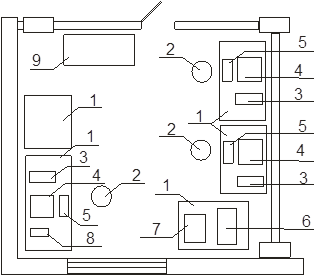
1 — стіл;
2 — стілець;
3 — комп’ютер APPLEPowerMacG4;
4 — монітор MITSUBISHI Diamond 920;
5 — клавіатура APPLE Pro Keyboard;
6 — сканер AGFA Duo Scan T2500;
7 — принтер HP DeskJet 815C;
8 — RIP- процесорHEIDELBERG Delta Tower;
9 —шафа.
Таблиця 5
Планові норми часу
| № п/п |
Назва операції |
Облікова одиниця виміру |
Запланована норма часу (хв.) |
Розряд |
| 1 |
2 |
3 |
4 |
5 |
| 1. |
Складання тексту |
1000 знак. |
8,0 |
5 |
| 2. |
Сканування та обробка растрових та штрихо-вих чорно-білих зображень |
1 стор. |
5,0 |
5 |
| 3. |
Верстання книжкової сторінки |
1 стор. |
3,0 |
5 |
| 4. |
Сканування кольорових зображень |
1 стор. |
5,0 |
6 |
| 5. |
Обробка кольорових зображень |
1 стор. |
180,0 |
6 |
| 6. |
Створення векторних елементів |
1 стор. |
100,0 |
6 |
| 7. |
Електронний монтаж |
1 стор. |
20,0 |
6 |
| 8. |
Друкування коректурного відбитка кольоро-вого зображення |
1 стор. |
15,0 |
5 |
| 9. |
Кольорокорекція |
1 стор. |
20,0 |
6 |
| 10. |
Растрування та кольороподіл |
1 стор. |
10,0 |
6 |
| 11. |
Вивід діапозитивів на лазерному принтері |
1 стор. |
8,0 |
5 |
| 12. |
Складання тексту газетних сторінок |
1000 знак. |
8,0 |
5 |
| 13. |
Верстання газетної сторінки в 1 фарбу |
А4 |
60,0 |
5 |
| А3 |
90,0 |
5 |
| 14. |
Друкування коректурних відбитків |
1 стор. |
3,0 |
5 |
| 15. |
Правка коректури |
А5 |
5,0 |
5 |
| А4 |
8,0 |
5 |
| А3 |
12,0 |
5 |
| 16. |
Вивід діапозитивів в 1 фарбу на лазерному принтері |
А4 |
3,0 |
5 |
| А3 |
5,0 |
5 |
| 17. |
Виготовлення комплекту фотоформ 4 фарби |
А4 |
15,0 |
5 |
| А3 |
20,0 |
5 |
| 18. |
Монтаж діапозитивів без суміщення кольорів |
А3 |
15,0 |
4 |
| А2 |
25,0 |
4 |
| 19. |
Монтаж 4-фарбових діапозитивів |
А3 |
58,0 |
4 |
| А2 |
117,0 |
4 |
| 20. |
Виготовлення офсетних друкарських форм форматом до 82×108 см:
- експонування
- проявлення, обробка захисними розчинами
|
1 форма
1 форма
|
5,0
19,0
|
5
5
|
| 21. |
Виготовлення офсетних друкарських форм форматом понад 82×108 см:
- експонування
- проявлення, обробка захисними розчинами
|
1 форма
1 форма
|
5,0
25,0
|
5
5
|
1.
6
Розробка заходів по організації технічного контролю
| Технологічний процес |
Вимоги |
Допустимі відхилення |
| 1 |
2 |
3 |
| Відтворення тексту |
Складання тексту повинно бути виконано відповідно з розміткою оригіналу при точному дотриманні правил складання, складність оригіналу повинна відповідати технічним можливостям комп’ютера. Текст не повинен містити граматичних і технічних помилок. Формування тексту виконується у векторному графічному редакторі. Наявність помилок не допускається!
Для високоякісного контролю відтворення тексту та верстки використовується вичитування та звірка з оригіналом. При цьому виправляються граматичні та технічні помилки.
|
Максимальна кількість помилок — 0,5 на 1000 знаків |
| Відтворення растрових ілюстрацій |
Сканування ілюстрацій повинно проводитись з достатньою для якісного відтворення роздільною здатністю (300 dpi; для штрихових рисунків — максимальна роздільна здатність вивідного пристрою) з урахуванням наступного зменшення. Оброблені файли ілюстрацій зберігають тільки у визначених графічних форматах без втрат якості і придатних для подальшої обробки.
Контроль якості сканованих зображень виконується оператором у програмному графічному редакторі, який містить засоби контролю яскравості, контрасту, балансу кольорів і набір інструментів ретушування.
|
Перекошування зображень — не більше 1,5 п. |
| Створення векторних зображень |
Векторні зображення повинні створюватися у відповідності до оригіналу, мати вказану в оригіналі товщину ліній, кольори контурів, та самих зображень, процентні співвідношення градієнтів повинні відповідати оригінальним. |
Відхилення від розмірів не більше 0,1 мм. |
| Виготовлення діапозитивів |
При виготовленні діапозитивів перевірити їх якість можна за допомогою денситометра та контрольних шкал. Якість виготовлених діапозитивів повинна відповідати таким вимогам:
— оптична щільність темних ділянок кольорових діапозитивів не повинна перевищувати 2,4;
|
Відхилення штрихового зображення на фотоформі від заданого формату в офсетному друці |
| 1 |
2 |
3 |
— відносна площа растрових елементів на діапозитиві повинна бути не менше 10–15 % у світлих ділянках і не більше 80–85 % — у темних;
|
такі ж як і в трафаретному: при великих форматах — 2 мм, відхилення в розмірах растрових діапозитивів —
± 0,05 мм.
|
| Експонування фотоформ |
Під час проведення копіювального процесу ставляться такі вимоги:
— між діапозитивом та копіювальним шаром повинен бути хороший контакт;
— мінімальна відстань між лампою і копіювальною установкою повинна бути рівною поверхні, на яку експонується зображення
|
Збільшення або зменшення часу експонування (залежно від копіювального шару). |
| Проявлення друкарських форм |
Процес промивання форм потрібно проводити при температурі води не більше 30ºС, струмінь води не повинен бути надто сильним, щоб не пошкодити копіювального шару, тому потрібно використовувати спеціальне сопло, за допомогою якого буде регулюватися рівень тиску. |
Витрати проявника — 1 л на 20 м2
|
1.7 Технологічні розрахунки
1.7.1 Розрахунок річного завантаження та трудомісткості на операції складання тексту
N
знаків
=
O
∙
H
∙ Єстор.
∙ Кв
,
Єстор.
= Єрядка
∙ Р
,
Р =
D
∙
48 / Кг
,
де N
знаків
– річне завантаження в знаках,
О
– обсяг видання в сторінках,
Н
– кількість назв,
Єстор.
– ємність сторінки в знаках,
Єрядка
– кількість рядків на сторінці,
D
– висота сторінки складання в квадратах,
Кг
– кегль складання видання,
Кв
– кількість випусків за рік.
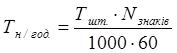 , ,
де Тн/год.
– трудомісткість річного завантаження,
Тшт.
– норма часу на складання 1000 знаків тексту.
1.7.2 Розрахунок річного завантаження та трудомісткості на операції сканування однофарбових зображень
Кстор.
= О ∙ Н ∙ Кв
, Тн/год.
= Кстор.
∙ Тшт.
/
60,
де Кстор.
– кількість сторінок річного завантаження на сканування ч/б зображень,
О
– обсяг видання в сторінках,
Н
– кількість назв,
Тн/год.
– трудомісткість річного завантаження,
Тшт.
– норма часу на сканування однієї сторінки,
Кв
– кількість випусків за рік.
1.7.3 Розрахунок річного завантаження та трудомісткості на операції верстання книжкових видань
Кстор.
= О ∙ Н ∙ Кв
,
Тн/год.
= Кстор.
∙ Тшт.
/
60,
де Кстор.
– кількість сторінок річного завантаження в сторінках,
О
– обсяг видання,
Н
– кількість назв,
Тн/год.
– трудомісткість річного завантаження,
Тшт.
– норма часу,
Кв
– кількість випусків за рік.
1.7.4 Розрахунок річного завантаження та трудомісткості на операції роздрукування на струменевому принтері та на операції правки коректури
Тн/год.
= О ∙ Н ∙ Кв
∙ Тшт.
/
60,
де О
– обсяг видання,
Н
– кількість назв,
Тшт.
– норма часу на роздрукування сторінки – 1 хв.,
Тшт.
– норма часу на правку коректури сторінки – 4 хв.,
Кв
– кількість випусків за рік.
1.7.5 Розрахунок річного завантаження та трудомісткості на операції виготовлення діапозитивів на лазерному принтері
Тн/год.
= О ∙ Н ∙ Кв
∙ Тшт.
/
60,
де О
– обсяг видання,
Н
– кількість назв,
Тшт.
– норма часу на виготовлення однієї сторінки діапозитиву – 1,5 хв.,
Кв
– кількість випусків за рік.
1.7.6 Розрахунок річного завантаження та трудомісткості на операції монтажування спусків сторінок
Кспуск.
= Кстор.
/
8,
Кспуск.
= Кстор.
/
16,
Кспуск.
= Кстор.
/
4,
Тн/год.
= Кспуск.
∙ Тшт.
/
60,
де Кспуск.
–
кількість спусків річного завантаження, при умові, що монтажування відбуватиметься на половинному форматі від проектного формату видання, тобто – 8 сторінок у спуску при частці аркуша в 1/16, 16 сторінок спуску при частці аркуша в 1/32, та 4 сторінки при частці аркуша в 1/8,
Тшт.
– норма часу на монтаж фотоформ: 4 сторінки – 15 хв.,
8 сторінок – 25 хв.,
16 сторінок – 40 хв.
Таблиця 7
Розрахунок річного завантаження та трудомісткості на операції складання тексту
| Назва продукції |
Формат видання та частка аркуша |
Формат складання сторінки (в кв.) |
Гарнітура шрифта |
Кегль шрифта (в п.) |
Ємність шрифта (в зн.) |
Кількість рядків
на сторінці
|
Ємність сторінки (в зн.) |
Обсяг видання
(в сторінках)
|
Кількість назв |
Періодичність |
Кількість випусків
за рік
|
Річне завантаження для складання тексту (в зн.) |
Запланована норма часу для складання
1000 знаків (в хв.)
|
Всього часу, необхідного для складання тексту річного завантаження
(в год.)
|
| 1 |
2 |
3 |
4 |
5 |
6 |
7 |
8 |
9 |
10 |
11 |
12 |
13 |
14 |
15 |
| Журнал |
8 |

Таблиця 8
Розрахунок річного завантаження та трудомісткості на операції
сканування чорно-білих ілюстрацій
| Назва продукції |
Формат видання та частка аркуша |
Обсяг видання |
Кількість назв |
Періодичність |
Кількість випусків
за рік
|
Річне завантаження для сканування чорно-білих зображень (в стор.) |
Запланована норма часу на сканування чорно-білих зображень (в хв.) |
Всього часу на сканування чорно-білих зображень (в год.) |
Запланована норма часу на обробку чорно-білих зображень (в хв.) |
Всього часу на обробку чорно-білих зображень
(в год.)
|
| 1 |
2 |
3 |
4 |
5 |
6 |
7 |
8 |
9 |
10 |
11 |
| Журнал |
3 |
7 |

Таблиця 9
Розрахунок річного завантаження та трудомісткості на операції верстання
| Назва продукції |
Формат видання та
частка аркуша
|
Обсяг видання в сторінках |
Кількість назв |
Періодичність |
Кількість випусків
за рік
|
Річне завантаження для верстання сторінок |
Запланована норма
часу на верстання сторінок (в хв.)
|
Всього часу на
верстання сторінок
(в год.)
|
| 1 |
2 |
3 |
4 |
5 |
6 |
7 |
8 |
9 |
| Журнал |
3 |

Таблиця 10
Розрахунок річного завантаження та трудомісткості на операції роздрукування на струменевому принтері та правки коректури сторінок однофарбових
| Назва продукції |
Формат видання та частка аркуша |
Обсяг видання в сторінках |
Кількість назв |
Періодичність |
Кількість випусків
за рік
|
Річне завантаження сторінок на роздрукування |
Запланована норма часу на роздрукування (в хв.) |
Всього часу на роздрукування сторінок річного завантаження (в год.) |
Запланована норма часу на правку коректури (в хв.) |
Всього часу на правку коректури сторінок річного завантаження
(в год.)
|
| 1 |
2 |
3 |
4 |
5 |
6 |
7 |
8 |
9 |
10 |
11 |
| Журнал |
3 |
А4
– 8 |
Таблиця 11
Розрахунок річного завантаження та трудомісткості на операції
сканування та обробки кольорових ілюстрацій
| Назва продукції |
Формат видання та
частка аркуша
|
Обсяг видання
в сторінках
|
Кількість назв |
Періодичність |
Кількість випусків
за рік
|
Фарбовість |
Річне завантаження для сканування кольорових зображень в сторінках |
Запланована норма часу на сканування кольорових зображень (в хв.) |
Всього заплановано
часу на сканування
кольорових зображень
(в год.)
|
Запланована норма
часу на обробку зображень (в хв.)
|
Всього заплановано часу на обробку зісканованих зображень (в год.) |
| 1 |
2 |
3 |
4 |
5 |
6 |
7 |
8 |
9 |
10 |
11 |
12 |
| Журнал |
4 |
5 |
180 |
 Таблиця 12 Таблиця 12
Розрахунок річного завантаження та трудомісткості на операції створення
векторних елементів і зведення в оригінал-макет кольорових ілюстрацій
| Назва продукції |
Формат видання та
частка аркуша
|
Обсяг видання
в сторінках
|
Кількість назв |
Періодичність |
Фарбовість |
Кількість випусків
за рік
|
Річне завантаження для створення векторних зображень та зведення в оригінал-макет |
Запланована норма часу на створення векторних зображень (в хв.) |
Всього заплановано
часу на створення векторних зображень
(в год.)
|
Запланована норма
часу на зведення в оригінал-макет (в хв.)
|
Всього заплановано часу на зведення в оригінал-макет (в год.) |
| 1 |
2 |
3 |
4 |
5 |
6 |
7 |
8 |
9 |
10 |
11 |
12 |
| Журнал |
4 |
100 |
10 |
 Таблиця 13 Таблиця 13
Розрахунок річного завантаження та трудомісткості на операції
електронного монтажування, кольороподілу та растрування
| Назва продукції |
Формат видання та частка аркуша |
Обсяг видання
(в сторінках)
|
Кількість назв |
Періодичність |
Кількість випусків
за рік
|
Річне завантаження |
Запланована норма часу електронного монтажування (в хв.) |
Всього часу на елек-тронне монтажування річного завантаження
(в год.)
|
Запланована норма
часу на растрування та кольороподіл (в хв.)
|
Всього часу на кольороподіл та растрування річного завантаження
(в год.)
|
| 1 |
2 |
3 |
4 |
5 |
6 |
7 |
8 |
9 |
10 |
11 |
| Журнал |
20 |
15 |

Таблиця 14
Розрахунок річного завантаження та трудомісткості на операції роздрукування
коректурного відбитка кольорових зображень та кольорокорекції
| Назва продукції |
Формат видання та частка аркуша |
Обсяг видання
(в сторінках)
|
Кількість назв |
Періодичність |
Кількість випусків
за рік
|
Річне завантаження |
Запланована норма часу на роздрукування корек-турного відбитка (в хв.) |
Всього часу на роздрукування коректур-ного відбитка річного завантаження (в год.) |
Запланована норма
часу на кольорокорекцію кольорових
зображень (в хв.)
|
Всього часу на кольоро-корекцію кольорових зображень річного завантаження (в год.) |
| 1 |
2 |
3 |
4 |
5 |
6 |
7 |
8 |
9 |
10 |
11 |
| Журнал |
10 |
20 |

Таблиця 15
Розрахунок річного завантаження та трудомісткості на операції фотовиведення
4-х фарбових діапозитивів і монтажу спусків 4-х фарбових ілюстрацій
| Назва продукції |
Формат видання та частка аркуша |
Обсяг видання
(в сторінках)
|
Фарбовість |
Кількість назв |
Періодичність |
Кількість випусків
за рік
|
Річне завантаження |
Запланована норма часу фотовиведення одного комплекту 4-х фарб. фотоформ (в хв.) |
Всього часу на фотовиве-дення 4-х фарб. комплек-тів фотоформ річного завантаження (в год.) |
Кількість сторінок у спуску |
Річне завантаження |
Запланована норма
часу на монтаж 4-х фарбових спусків (в хв.)
|
Всього часу на монтаж
4-х фарбових спусків річного завантаження
(в год.)
|
| 1 |
2 |
3 |
4 |
5 |
6 |
7 |
8 |
9 |
10 |
11 |
12 |
13 |
14 |
| Журнал |
4 |
15 |
4 |
117 |

Таблиця16
Розрахунок річного завантаження та трудомісткості на операції
виготовлення діапозитивів на лазерному принтері
| Назва продукції |
Формат видання та
частка аркуша
|
Формат складання сторінки |
Обсяг видання
в сторінках
|
Кількість назв |
Періодичність |
Кількість випусків
за рік
|
Річне завантаження в сторінках для виготов-лення діапозитивів |
Запланована норма
часу на виготовлення діапозитиву сторінки
(в хв.)
|
Всього заплановано часу на виготовлення річного
завантаження діапози-тивів (в год.)
|
| 1 |
2 |
3 |
4 |
5 |
6 |
7 |
8 |
9 |
10 |
| Журнал |
3 |
 Таблиця 17 Таблиця 17
Розрахунок річного завантаження та трудомісткості на операції
монтажу спусків однофарбових сторінок
| Назва продукції |
Формат видання та частка аркуша |
Формат складання сторінки (в кв.) |
Обсяг видання
(в сторінках)
|
Кількість назв |
Кількість сторінок
у спуску
|
Кількість випусків
за рік
|
Річне завантаження
у спусках для
монтажування
|
Запланована норма
часу на монтаж одного спуску (в хв.)
|
Всього часу, необхідного для монтажу спусків річного завантаження
(в год.)
|
| 1 |
2 |
3 |
4 |
5 |
6 |
7 |
8 |
9 |
10 |
| Журнал |
4 |
25 |
 Таблиця 18 Таблиця 18
Розрахунок річного завантаження та трудомісткості на операції
експонування та проявлення металевих форм
| Назва продукції |
Формат видання та
частка аркуша
|
Формат складання сторінки (в кв.) |
Обсяг видання
(в сторінках)
|
Кількість назв |
Кількість випусків
за рік
|
Кількість сторінок
у спусках
|
Фарбовість |
Річне завантаження у фотоформах для експонування на
металеві пластини
|
Запланована норма часу для експонування фотоформ на металеві пластини (в хв.) |
Всього часу, необхідного для експонування фотоформ на металеві пластини (в год.) |
Запланована норма часу на проявлення металевих пластин (в хв.) |
Всього заплановано часу для проявлення зобра-ження на металевих пластинах (в год.) |
| 1 |
2 |
3 |
4 |
5 |
6 |
7 |
8 |
9 |
10 |
11 |
12 |
13 |
| Журнал |
44
6
|
4 |
1
4
|
5 |
19 |

Таблиця 19
 Розрахунок річного фонду часу роботи устаткування Розрахунок річного фонду часу роботи устаткування
| Назва устаткування |
Режимний фонд часу роботи одиниці уста-ткування, год. (Треж
)
|
Планові зупинки, год. |
Річний фонд
часу роботи устатку-вання, год. (Тр
)
|
| Час простою устаткування при ремонті (Трем
)
|
Час на профілактичні огляди (То
)
|
Технологічні
зупинки (Тт.з.
)
|
| 1 |
2 |
3 |
4 |
5 |
6 |
| Комп'ютери |
4154 |
74 |
66 |
102 |
3912 |
| Сканери |
4154 |
86 |
77 |
102 |
3889 |
| Принтери: струменевий |
4154 |
52 |
44 |
103 |
3955 |
| лазерний |
4154 |
64 |
44 |
103 |
3943 |
| Монтажний стіл |
4154 |
8 |
22 |
104 |
4020 |
| Копіювальна рама |
4154 |
18 |
44 |
103 |
3989 |
| Фотонасвітлювач |
4154 |
48 |
144 |
123 |
3839 |
| Формне обладнання |
4154 |
68 |
176 |
102 |
3808 |
Таблиця 20
 Розрахунок необхідної кількості устаткування Розрахунок необхідної кількості устаткування
| Назва устаткування |
Марка устаткування |
Річний фонд часу роботи обладнання при 2-х змінному режимі роботи, год. |
Трудомісткість річного завантаження на кожній операції в нормованих годинах |
Кількість одиниць устаткування |
Розрахункова кількість за
трудомісткістю річного
завантаження
|
Прийнята кількість устаткування |
| 1 |
2 |
3 |
4 |
5 |
6 |
| Комп'ютер |
Power Mac G4 |
3912 |
| Сканер |
AGFA DuoScan T2500 |
3889 |
| Принтер: струменевий |
HP Desk Jet 815C |
3955 |
| лазерний |
ELITE - 1200 |
3943 |
| Копіювальна рама |
Кр - 1200 |
3989 |
| Фотонасвітлювач |
HEIDELBERG Hercules Elite |
3839 |
| Формне обладнання |
HELIOPRINTCDL8,GLUNZ & JENSEN |
3808 |
| Монтажний стіл |
4020 |
Таблиця 21
Розрахунок необхідної кількості основних матеріалів
| Назва матеріалу |
Одиниця виміру |
Фарбовість |
Обсяг видання
(в сторінках)
|
Кількість випусків
за рік
|
Кількість назв |
Кількість сторінок форматом А3 |
На технічні
потреби
|
Кількість аркушів в пачці або норма витрат матеріалу |
Різні витрати основних матеріалів |
| % |
одиниць |
| 1 |
2 |
3 |
4 |
5 |
6 |
7 |
8 |
9 |
10 |
11 |
| Картридж чорно-білий |
штуки |
1
4
|
5 |
1к на 3000 пр |
| Папір офсетний 80 г/м2
, формат А3 |
пачка |
1 |
5 |
500 арк |
Фототехнічна
плівка або прозора плівка форматом А3
|
пачка |
1
4
|
5 |
500 |
| Пластина форматом до 82 × 100 |
пачка |
1 |
5 |
100 |

Розрахунок необхідної середньооблікової кількості робітників на основних операціях для виконання річного завантаження
Визначаємо явочну чисельність робітників для операцій складання тексту, верстання, роздрукування та правки коректури на комп’ютері.
 , де , де
Рспис
– списочна чисельність робітників;
Ряв
– явочна чисельність робітників;
Кн
– коефіцієнт планових неявок на роботу (Кн.=1,14)
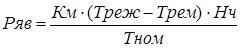 , де , де
Км
– кількість устаткування;
Треж
– режимний фонд часу роботи одиниці устаткування при 2-змінній роботі (складає 4154 год.);
Трем
– середньорічний час простою устаткування при ремонті;
Нч
– нормативна чисельність робітників (Нч = 1 роб.);
Тном
– номінальний фонд час роботи одного робітника (приймається в розрахунках 2077 год).
Для оператора ПК:
Рспис
= 41,25 × 1,14 = 47,025 = 47
Для оператора ФНА та ФО:
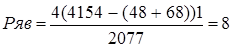
Рспис
= 8 × 1,14 = 9
Для копіювальника форм:
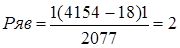
Рспис
= 2 × 1,14 = 2,28 = 2
Для монтажиста:

Рспис
= 4 × 1,14 = 5
1.
8
Заходи з охорони праці
Охорона праці відіграє важливу роль, як суспільний чинник, оскільки, якими б вагомими не були трудові здобутки, вони не можуть компенсувати людині втраченого здоров’я, а тим більше життя.
Для поліграфічних підприємств характерні такі шкідливі виробничі фактори: шум і вібрація, підвищений рівень статичної електрики, випромінювання, — фактори, що визначають умови роботи органів зору, слуху і тактильної системи.
Для того, щоб запобігти негативному впливу виробничих факторів, або їх знизити потрібно: навчити працівників безпечних прийомів праці, забезпечити безпеку виробничого обладнання, технологічного процесу, будівель і споруд, забезпечити санітарно-гігієнічні та побутові умови праці, забезпечити працівників ЗІЗ, лікувально-профілактичним харчуванням, забезпечити оптимальний режим праці та відпочинку.
Плануючи внутрішнє обладнання виробничих приміщень, необхідно враховувати санітарну характеристику виробничих процесів, дотримуватись норм використання площі для робітників, а також нормативів площ для розташування устаткування і необхідної ширини проходів, які забезпечують безпечну роботу та зручне обслуговування устаткування.
Об’єм виробничих приміщень на одного працівника, згідно з санітарними нормами, повинен складати не менше 20 м3
, а площа приміщень — не менше 6 м2
.
Важливого значення для дотримання здорових та безпечних умов праці мають раціональне розташування основного та допоміжного устаткувань, виробничих меблів, а також правильна організація робочих місць. Порядок розташування устаткування та відстань між машинами визначаються їхніми розмірами, технологічними вимогами і вимогами техніки безпеки. Насамперед, у всіх випадках, до устаткування, що має електропривід, повинен бути вільний підхід з усіх сторін шириною не менше 1 м зі сторони робочої зони і 0,6 м — зі сторони не робочої зони. Висота виробничих приміщень повиннна бути не менше 3-3,2 м. Відстань від підлоги до конструктивних елементів перекриття — 2,6 м.
Допоміжні приміщення різного призначення, як правило, розташовують разом, в одній будівлі та місцях з найменшим впливом шуму, вібрації та інших шкідливих факторів.
Вимоги щодо складу, розміщення, розмірів та обладнання допоміжних приміщень викладені в СНиП 2.09.04-87. Розташування, розміри, обробка тощо допоміжних приміщень зумовлено цілою низкою санітарних вимог. Наприклад, вбиральні розташовуються, як правило, на кожному поверсі на відстані,що віддалена від робочого місця, не більше, ніж на 75 м, а душові — в кімнатах, суміжних з гардеробами біля внутрішніх стін.
Виробничі приміщення повинні бути обладнані системами виробничого, протипожежного та господарсько-питтєвого водоводів, господарсько-побутовою та виробничою каналізацією. Відстань від найбільш віддаленого робочого місця до пристроїв питтєвого водопостачання не повинна перевищувати 75 м.
Створення комфортних і здорових умов праці на підприємстві, значною мірою, залежить від створення нормального мікроклімату. Нормативним документом, що визначає параметри мікроклімату виробничих приміщень є ГОСТ 12.1.005-88.
Основні параметри мікроклімату наступні:
— температура повітря в приміщеннях 19-22°С;
— відносна вологість повітря — 40-70 %;
— швидкість руху повітря — 0,1-0,7 м/с.
На комп’ютерній дільниці передбачено використовувати загально обмінну вентиляцію, яка забезпечує створення необхідного мікроклімату та чистоти повітряного середовища у всьому об’ємі робочої зони приміщення. Вона застосовується для видалення надлишкового тепла при відсутності токсичних виділень, а також у випадках, коли характер технологічного процесу та особливості виробничого устаткування виключають можливість використання місцевої витяжної вентиляції.
Місцева витяжна вентиляція здійснюється за допомогою місцевих витяжних зонтів, всмоктуючих панелей, витяжних шаф, бортових відсмоктувачів.
Правильно організоване освітлення сприяє не тільки зростанню продуктивності праці та покращенню якості продукції, але, й одночасно, створює умови, що запобігають розвиту втоми, знижують рівень виробничого травматизму і професійних захворювань. Освітлення в приміщенні передбачено використовувати як природнє, так і штучне. Штучне освітлення необхідно здійснювати у вигляді ліній збоку від робочих місць. Краще використовувати люмінесцентні лампи, так як вони мають ряд переваг: не видають блиск, мають великий термін служби, не чутливі до шуму і вібрації, мають низьку тепловіддачу.
Шум створює негативний вплив на продуктивність праці та здоров’я людини. Під час роботи в шумних умовах продуктивність ручної праці може знизитись до 60 %, а кількість помилок, що трапляються під час розрахунків, зростає більше, ніж на 50 %.
Зниження шуму шляхом звукопоглинання та звукоізоляції відбувається внаслідок того, що об’єкт, котрий випромінює шум, розташовують у кожусі, внутрішні стінки якого покриваються звукопоглинаючим матеріалом. Кожух повинен мати достатню звукопоглинальну здатність, не заважати обслуговуванню обладнання під час роботи, не ускладнювати його обслуговування, не псувати інтер’єр цеху.
Зниження шуму можна досягти шляхом акустичної обробки приміщення. Акустична обробка приміщення передбачає покриття стелі та верхньої частини стін звукопоглинаючим матеріалом. Внаслідок цього знижується інтенсивність відбитих звукових хвиль. Додатково до стелі можна підвісити звукопоглинаючі щити, конуси, куби, а також встановити резонаторні екрани, тобто штучні поглиначі шуму.
Особливу увагу слід звертати на винесення обладнання, що створює шуми, в окреме приміщення. Це дозволяє зменшити число працівників в умовах підвищеного рівня шуму та здійснити заходи щодо зниження шуму з мінімальними витратами коштів, обладнання та матеріалів. Зниження шуму можна досягти лише шляхом знешумлення всього обладнання, що характеризується високим рівнем шуму. Гранично допустимий рівень шуму — 85 дБ, а на комп’ютерній дільниці — 60 дБ. Роботу щодо знешумлення діючого виробничого обладнання в приміщенні розпочинають зі складання шумових карт та спектрів шуму обладнання і виробничих приміщень, на підставі яких виноситься рішення щодо напрямку роботи.
Відповідно до Закону України «Про охорону праці» (ст.10 про порядок видання ЗІЗ і догляд за ними) на роботах із шкідливими та небезпечними умовами праці, в особливих температурних умовах, в забрудненому середовищі робітникам та службовцям безкоштовно видають спецодяг, спецвзуття та інші засоби індивідуального захисту. Перелік робіт та професій, що дають право на одержання ЗІЗ, складається з урахуванням галузевих норм адміністрацією підприємства та узгоджується із місцевими органами Держнагляду з охорони праці.
На комп’ютерній дільниці комп’ютерно-видавнича система повинна бути обладнана необхідними запобіжними пристроями. На моніторах передбачено використовувати захисні екрани для захисту працюючих від шкідливого випромінювання. Всі комп’ютери надійно заземлено. Щоб запобігти ураженню електричним струмом, доступ до електронних блоків обладнання дозволяється лише для осіб, що мають спеціальну підготовку.
Всі вище перелічені заходи спрямовані на попередження виникнення виробничих травм і профілактичних захворювань, позитивно вплинуть на умови праці працівників і на випуск якісної продукції.
2 ТЕХНІКО-ЕКОНОМІЧНА ЧАСТИНА
Для техніко-економічного обґрунтування дипломного проектування проведено такі розрахунки:
1. Розрахунок вартості основних виробничих фондів;
2. Розрахунок собівартості виготовлення офсетних форм;
3. Розрахунок техніко-економічних показників роботи.
2.1 Розрахунок вартості основних виробничих фондів для наборних процесів
Вартість основних виробничих фондів дільниці включає вартість приміщень, устаткування, виробничого та господарського реманенту. Вартість приміщень дільниці визначається множенням вартості 1 м2
(приймається 1000 грн.) на площу дільниці. Площа приміщень на одиницю устати. становить (S = 6 м2
):
S
= * 6 =
м2
Ф
S
=
S
∙
2
000 =
Початкова вартість устаткування визначається на основі його ціни, прийнятої кількості та витрат на транспортні роботи. Розрахунок вартості устаткування даний в таблиці . Вартість виробничого і господарського реманенту визначається з розрахунку 300 гривень в рік на одного робітника та 1000 гривень на одного керівного працівника дільниці.
Фрем
= 300 ∙ + 1000 ∙ =
Загальна вартість основних фондів становить:
Фосн
= Ф
S
+ Фрем
+ Фуст
Фосн
=
2.2 Розрахунок собівартості виготовлення офсетних форм
В умовах дипломної роботи застосовується укрупнений метод розрахунку собівартості продукції. Прямим рахунком визначаються статті затрат, які залежать від обсягу і характеру випущеної продукції: затрат на основні матеріали, заробітна плата, амортизаційні відрахування. Всі інші затрати визначаються відсотком від інших статей.
Таблиця 23
Розрахунок вартості основних матеріалів
| Назва матеріалу |
Облікова одиниця |
Річна потреба |
Ціна за облікову одиницю, грн. |
Вартість матеріалів, грн. |
| 1 |
2 |
3 |
4 |
5 |
| Картрідж |
комплект |
470 - нов
200 - запр
|
| Папір |
пачка А3 |
96 |
| Фототехнічна плівка |
А3 (500 в пачці) |
200
(1 пачка)
|
| Пластина |
шт. |
36 |
| Всього |
| Транспортні і складські видатки (5% від вартості матеріалів) |
| Разом |
Таблиця
24
Розрахунок вартості устаткування
Назва
устаткування
|
Марка устаткування |
Кількість устаткування |
Ціна одиниці устаткування, грн. |
Вартість
всього устаткування, грн.
|
Вартість транспортних і монтажних робіт |
Загальна
вартість всього устаткування, грн.
|
| % |
грн. |
| 1 |
2 |
3 |
4 |
5 |
6 |
7 |
8 |
| Комп’ютер |
Power Mac G4 |
14250 |
10 |
| Струменевий принтер |
HP Desk Jet 815C |
1750 |
10 |
| Сканер |
AGFA DuoScan Т2500 |
26750 |
10 |
| Фотонасвітлювач |
HEIDELBERG Hercules Elite |
95850 |
10 |
| Формне обладнання |
HELIOPRINTCDL8,GLUNZ & JENSEN |
21465 |
10 |
| Принтер лазерний |
ELITE - 1200 |
18000 |
10 |
| Копіювальна рама |
Кр - 1200 |
8000 |
10 |
| Монтажний стіл |
1500 |
10 |
| Всього |
| Не враховане устаткування (1% від вартості основного устаткування) |
| Разом |
 Таблиця 25 Таблиця 25
Розрахунок фонду заробітної плати робітників дільниці
| Професія, спеціальність |
Розряд |
Спискова
чисельність
|
Явковий фонд часу одного
робітника
|
Явковий фонд часу всіх робітників, грн. |
Годинна та-рифна ставка, грн. |
Коефіцієнт виконання норм |
Пряма
заробітна плата, грн.
|
Доплати |
Додаткова
заробітна плата
|
Річний фонд заробітної плати, грн. |
| % |
грн. |
% |
грн. |
| 1 |
2 |
3 |
4 |
5 |
6 |
7 |
8 |
9 |
10 |
11 |
12 |
13 |
| Основні робітники
|
| Оператор ПК |
6 |
1822 |
6,82 |
1,1 |
20 |
10 |
| Оператор ФНА та ФО |
6 |
1822 |
6,82 |
1,1 |
20 |
10 |
| Копіювальник форм |
5 |
1822 |
5,84 |
1,1 |
20 |
10 |
| Монтажист |
4 |
1822 |
5,12 |
1,1 |
20 |
10 |
| Разом |
Таблиця
26
Розрахунок річного фонду заробітної плати керівних працівників дільниці
| Посада |
Кількість штатних одиниць |
Місячний оклад, грн. |
Премія, % |
Фонд заробітної плати, грн. |
| місячний |
премія |
річний |
| 1 |
2 |
3 |
4 |
5 |
6 |
7 |
| Майстер |
2 |
2240 |
15 |
2240 |
336 |
30912 |
| Всього |
2240 |
336 |
30912 |
Всього фонд заробітної плати працівників дільниці становить:
ФЗП = ФЗПроб. + ФЗПк.п. =
+ 30912 =
Розрахунок амортизаційних відрахувань
| Назва основних фондів |
Вартість основних фондів, грн. |
Норма амортизації, % |
Сума амортизаційних відрахувань, грн. |
| 1 |
2 |
3 |
4 |
| Приміщення
|
2 |
| Устаткування |
15 |
| Виробничий і господарський реманент |
10 |
| Всього |
Калькуляція собівартості продукції
| Статті |
Сума, грн. |
Метод розрахунку |
| 1 |
2 |
3 |
| 1. Матеріали |
| а) основні |
за таблицею розрахунку вартості основних матеріалів |
| б) допоміжні |
4 % від прямої заробітної плати основних робітників |
| 2. Видатки на оплату праці |
за таблицею розрахунку фондів заробітної плати робітників дільниці |
| 3. Відрахування від заробітної плати |
358784,55 |
39,55 % від статті 2 |
| 4. Видатки на утримання і експлуатацію устаткування: |
| а) утримання устаткування та інших робочих місць; |
10 % від загальної вартості всього устаткування |
| б) амортизація устаткування; |
за таблицею розрахунку амортизаційних відрахувань |
| в) відшкодування зношення малоцінних та швидкозношуваних пристроїв та інструментів. |
5 % від вартості всього устаткування |
| 5. Загально-виробничі витрати: |
| а) річний фонд заробітної плати керівного персоналу дільниці; |
за таблицею розрахунку фонду заробітної плати керівних працівників дільниці |
| б) відрахування від заробітної плати; |
39,55 % від статті 5а |
| в) утримання приміщень та їх поточний ремонт; |
5 % від вартості приміщень (за таблицею розрахунку амортизаційних відрахувань) |
| г) амортизація приміщень; |
за таблицею розрахунку амортизаційних відрахувань |
| д) видатки на охорону праці; |
6 % від прямої заробітної плати всіх робітників |
| е) амортизація виробничого та господарського реманенту; |
за таблицею розрахунку амортизаційних відрахувань |
| є) інші витрати. |
15 % від прямої заробітної плати робітників |
| 6. Загальногосподарські витрати |
90 % від прямої заробітної плати основних робітників |
| Виробнича собівартість |
сума статей 1-6 |
| 7. Позавиробничі витрати |
1 % від виробничої собівартості |
| Повна собівартість |
сума виробничої собівартості і статті 7 |
2.3 Розрахунок техніко-економічних показників проекту
У зв’язку з тим, що в теперішніх умовах ціни на поліграфічну продукцію визначаються за домовленістю із замовником як договірні з врахуванням 20-40 % рентабельності продукції, вартість даних замовлень визначається, виходячи з розрахункової повної собівартості продукції.
Розрахунок відпускної вартості проводиться за формулою:

 1,2 * 1,2 *
Прибуток визначається як різниця між відпускною вартістю продукції та її собівартістю:
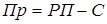

Затрати на 1 грн. цехового випуску визначаються:
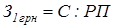

Продуктивність праці одного працівника визначається:


Середньорічна заробітна плата одного працівника становить:


Фондовіддача визначається за формулою:


Рентабельність продукції становить:


Рентабельність виробництва визначається за формулою:

де Фоб. — вартість нормованих обігових коштів, в умовах дипломної роботи приймається в розмірі 20 % від вартості всього устаткування.


Випуск продукції на 1м2
виробничої площі визначається за формулою:


Рівень механізації праці визначається шляхом ділення кількості робітників, що працюють на машинах на загальну кількість робітників дільниці:


Період окупності капітальних вкладень визначається за формулою:


Всі розраховані техніко-економічні показники зводяться в таблицю основних техніко-економічних показників дипломного проекту.
Таблиця 29
Основні техніко-економічні показники дипломного проекту
| Показники |
Одиниці вимірювання |
Сума |
| 1 |
2 |
3 |
| 1. Річний випуск продукціїв грошовому виразі |
грн. |
| 2. Собівартість виготовлення форм |
грн. |
| 3. Прибуток |
грн. |
| 4. Затрати на 1 грн. продукції |
грн. |
| 5. Фондовіддача |
грн. |
| 6. Рентабельність продукції |
% |
| 7. Рентабельність виробництва |
% |
| 8. Спискова чисельність робітників цеху |
чол. |
| 9. Продуктивність праці одного працівника |
грн. |
| 10. Річний фонд заробітної плати працівників |
грн. |
| 11. Середньорічна заробітна плата одного працівника |
грн. |
| 12. Площа |
м2
|
| 13. Випуск продукції на 1 м2
виробничої площі |
грн. |
| 14. Рівень механізації праці |
% |
| 15. Окупність капітальних вкладень |
роки |

Використана література
1. Бойчик І. М. Економіка підприємства. Навчальний посібник.— К.: Атіка, 2002 р.— 480 с.
2. Войтенко С. О., Рудник Л. В., Сафонов О. В., Циманек Я. Якуцевич С.; Під ред. д-ра техн. наук, проф. Лазаренка Е. Т.— Київ: ІАЦ «Упаковка», 2003 р.— 184 с.
3. Жидецький В. Ц. Основи охорони праці. Підручник.— Львів: Афіша, 2002 р.— 320 с.
4. Жидецький В. Ц. Охорона праці користувачів комп’ютерів.— Львів: Афіша, 2000 р.— 174 с.
5. Жидецький В. Ц. Охорона праці в застосуванні комп’ютерної техніки.— Львів: Палітра друку, 1997, № 6.
6. Кишик О. AdobePhotoshop 7.0. Эффективный самоучитель.— Київ: ТОВ «ТВД «ДС»», 2002 р.— 368 с.
7. Концентрати зволожуючих розчинів.— Львів: Палітра друку, 2000, № 2 —38 с.
8. Коссак О. CoralDRAW 11—віртуальний кольоровий світ. — Львів: БаК, 2001 р.— 142 с.
9. Мартиросова В. Г. Особливості праці користувачів ПК. Охорона праці.—Київ: 1995, № 1 — 10-13 с.
10. Матеріали для формних процесів, MacHouse.
11. Оборудование и расходные материалы для полиграфии, DATALUX, прайс-лист.
12. Овчар О. Вибір ефективної технології друку етикетко-паковальної продукції.— Львів: Палітра друку, 2003, № 1 — 68-71 с.
13. Орлов О. О. Планування діяльності промислового підприємства. Підручник.— К.: Скарби, 2002 р.— 336 с.
14. Офсетні пластини LastraFuturaOro—класичний вибір на користь якості.— Львів: Палітра друку, 2001, № 5 — 60 с.
|